Některé části této příručky se mohou lišit od funkcí vašeho telefonu v závislosti na vaší oblasti nebo na poskytovateli služeb.
|
|
|
- Květoslava Kopecká
- před 8 lety
- Počet zobrazení:
Transkript
1 Některé části této příručky se mohou lišit od funkcí vašeho telefonu v závislosti na vaší oblasti nebo na poskytovateli služeb. Printed in Korea GH G Czech. 02/2013. Rev. 1.0
2 GT-S3802 Uživatelská příručka
3 2 Tento výrobek splňuje platné národní limity SAR - 2,0 W/kg. Maximální hodnotu SAR naleznete v části Informace o certifikaci SAR (Specific Absorption Rate) tohoto návodu. Když budete produkt přenášet nebo ho budete používat, zatímco ho budete mít umístěný na těle, udržujte vzdálenost 1,5 cm od těla, aby bylo dosaženo souladu s požadavky týkajícími se expozice vysokofrekvenčním vlnám. O této příručce Tato uživatelská příručka obsahuje podrobnosti o funkcích telefonu. Stručné pokyny naleznete v částech Představení mobilního telefonu, Sestavení a příprava mobilního telefonu a Používání základních funkcí. Nejdříve si přečtěte tyto informace Před použitím telefonu si příručku přečtěte, dozvíte se zde informace o bezpečném a správném používání. Popisy v této příručce jsou uvedeny podle výchozích nastavení telefonu. Obrázky a snímky použité v této příručce se od vzhledu konkrétního výrobku mohou lišit.
4 Obsah této příručky se může od finálního výrobku či softwaru od poskytovatelů služeb nebo obsaženého na nosičích softwaru lišit a může být měněn bez předchozího upozornění. Nejnovější verzi příručky najdete na webu společnosti Samsung Dostupné funkce a doplňkové služby se mohou s ohledem na typ zařízení, použitý software nebo poskytovatele služeb lišit. Aplikace a jejich funkce se mohou lišit s ohledem na zemi, oblast a použitém hardwaru. Společnost Samsung nezodpovídá za funkční problémy způsobené aplikacemi jiných společností. Na webových stránkách si můžete aktualizovat software vašeho mobilního přístroje. Software, zvukové zdroje, tapety, obrázky a další média dodávaná k tomuto telefonu mohou být na základě licence používána pouze v omezené míře. Stažení a používání těchto materiálů pro komerční či jiné účely představuje porušení zákonů o autorských právech. Společnost Samsung není za takováto porušení autorských práv uživatelem zodpovědná. Tento produkt obsahuje určitý free/open source software. Přesné znění licencí, zřeknutí se práv, poděkování a poznámek je dostupné na webové stránce společnosti Samsung opensource.samsung.com. Příručku uchovejte pro pozdější využití. 3
5 Autorská práva Copyright 2013 Samsung Electronics Tato příručka je chráněna mezinárodními zákony o autorských právech. Žádná část této uživatelské příručky nesmí být reprodukována, šířena, překládána nebo předávána žádnou formou nebo způsobem, elektronicky ani mechanicky, včetně fotokopií, natáčení ani žádnými jinými systémy pro ukládání bez předchozího písemného svolení společnosti Samsung Electronics. Ochranné známky SAMSUNG a logo SAMSUNG jsou registrované ochranné známky společnosti Samsung Electronics. Bluetooth je registrovaná ochranná známka společnosti Bluetooth SIG, Inc. na celém světě. Všechny ostatní ochranné známky a autorská práva jsou majetkem příslušných vlastníků. 4
6 Obsah Představení mobilního telefonu...7 Rozvržení telefonu...7 Ikony...9 Sestavení a příprava mobilního telefonu Vložení SIM karet a baterie Nabíjení baterie...12 Vložení paměťové karty (volitelné)...14 Správa SIM karet...15 Používání základních funkcí...16 Zapnutí a vypnutí telefonu...16 Přístup k menu...17 Používání dotykového displeje...18 Používání nástrojů...19 Používání základních funkcí volání...20 Zadávání textu...21 Odesílání a prohlížení zpráv...23 Správa kontaktů...24 Používání základních funkcí fotoaparátu...25 Poslech hudby...26 Poslech FM rádia...27 Procházení webu...28 Používání pokročilých funkcí...29 Používání pokročilých funkcí volání...29 Používání pokročilých funkcí kontaktů
7 Používání pokročilých funkcí pro zasílání zpráv...33 Přenos souborů...34 Používání pokročilých funkcí hudby...35 Používání pokročilých funkcí fotoaparátu...36 Používání nástrojů a aplikací...38 Použití funkce Bluetooth...38 Přizpůsobení telefonu...39 Nastavení zvukových profilů...41 Použití tapety...42 Používání upozornění...42 Použití světového času...43 Použití časovače...43 Používání stopek...44 Správa kalendáře...44 Vytvoření nového úkolu...45 Používání hlasových poznámek...45 Používání kalkulačky...46 Používání převodníku...46 Hraní her nebo spouštění aplikací...46 Účast v komunitách...47 Zálohování dat...47 Používání funkce zpráv SOS...48 Řešení problémů...49 Bezpečnostní informace
8 Představení mobilního telefonu V této části najdete informace o rozvržení mobilního telefonu, tlačítkách a ikonách. Rozvržení telefonu
9 1 Tlačítko hlasitosti Hlasitost lze nastavit na domovské obrazovce; Odeslání zprávy SOS Viz Používání funkce zpráv SOS 2 Tlačítko vytáčení Zahájení nebo příjem hovoru; Na domovské obrazovce můžete vyvolat poslední volaná čísla, zmeškané nebo přijaté hovory 3 Tlačítko Zpět Na obrazovce menu můžete zrušit zadané údaje a vrátit se na domovskou obrazovku; Připínání mezi SIM kartami (stisknout a podržet) 4 Tlačítko Vypnutí Zapnutí nebo vypnutí telefonu (stisknout a podržet) 5 Tlačítko ukončení Ukončení hovoru; Na obrazovce menu můžete zrušit zadané údaje a vrátit se na domovskou obrazovku 8
10 Ikony Ikony zobrazené na displeji se mohou v závislosti na oblasti nebo poskytovateli služeb lišit. Ikona Popis Není vložena SIM karta Žádný signál Síla signálu 1 Hledání sítě Připojeno k síti GPRS Připojeno k síti EDGE Stav baterie Probíhá volání Přesměrování hovorů je aktivní Nová textová zpráva (SMS) Nová multimediální zpráva (MMS) Nová zpráva v hlasové poště Nová zpráva push Funkce Zpráva SOS je aktivní 9
11 Ikona Popis Normální profil je aktivní Tichý profil je aktivní Funkce Bluetooth je aktivována Procházení webu Budík je aktivní Budík je aktivní Probíhá přehrávání hudby Přehrávání hudby je pozastaveno FM rádio je zapnuto Roaming (mimo normální oblast pokrytí) Vložena paměťová karta 10:00 Aktuální čas 1. Tato ikona se může lišit s ohledem na nastavení SIM karty. 10
12 Sestavení a příprava mobilního telefonu Nyní sestavte telefon a připravte ho pro první použití. Vložení SIM karet a baterie 1. Sejměte zadní kryt a vložte SIM karty. Zadní kryt SIM karty Zadní kryt neohýbejte příliš velkou silou. Mohlo by tím dojít k poškození krytu. 2. Vložte baterii a vraťte kryt zpět na místo. Baterie 11
13 Nabíjení baterie 1. Zapojte menší konec nabíječky do víceúčelového konektoru na zařízení a větší konec nabíječky zapojte do elektrické zásuvky. Do elektrické zásuvky 2. Po úplném nabití odpojte zařízení od nabíječky. Nejprve odpojte nabíječku od zařízení a pak ji odpojte z elektrické zásuvky. Používejte pouze nabíječky, baterie a kabely schválené společností Samsung. Neschválené nabíječky nebo kabely mohou způsobit explozi baterie nebo poškození telefonu. Nevyndávejte baterii před odpojením nabíječky. Mohlo by dojít k poškození telefonu. 12
14 Pokud přístroj nepoužíváte, odpojte nabíječku, ušetříte tak energii. Nabíječka nemá vypínač, proto ji musíte odpojit od zásuvky, aby se přerušil přívod energie. Během nabíjení by mělo zařízení zůstat v blízkosti elektrické zásuvky. Pokud je napájení telefonu během nabíjení nestabilní, dotykový displej nemusí fungovat. Pokud se tak stane, odpojte nabíječku od telefonu. 13
15 Vložení paměťové karty (volitelné) V telefonu lze používat paměťové karty o maximální kapacitě 32 GB. V závislosti na výrobci a typu paměťové karty nemusí být některé paměťové karty s telefonem kompatibilní. Paměťová karta Vložte do telefonu paměťovou kartu podle obrázku. Po naformátování paměťové karty v počítači může být karta s telefonem nekompatibilní. Formátujte paměťovou kartu pouze v telefonu. Časté zapisování a mazání dat zkracuje životnost paměťových karet. Pro vytažení paměťové karty z telefonu nepoužívejte ostré nástroje. 14
16 Správa SIM karet Telefon podporuje režim duální SIM karty, který umožňuje používat dvě sítě bez nutnosti výměny SIM karty. Menu Nastavení Správa SIM karet Aktivace SIM karet 1. Klepněte na možnost Síť a vyberte SIM kartu. 2. Klepnutím na možnost Zap nebo Vypnout aktivujte nebo deaktivujte síť a poté klepněte na možnost. Automatické přepínání SIM karet 1. Klepnutím na možnost Automatické přepnutí SIM karty Automatické přepnutí SIM karty aktivujete funkci automatického přepínání. 2. Nastavte počáteční a koncový čas pro používání SIM karty. Změna názvů a ikon SIM karet 1. Klepněte na možnost Registrace karty a vyberte SIM kartu. 2. Změňte název a ikonu SIM karty. Aktivace funkce duálních SIM karet 1. Klepnutím na možnost Dvě SIM karty vždy zapnuté aktivujete funkci duálních SIM karet. 2. Vyberte požadovanou možnost a klepněte na možnost Ulož. 15
17 Používání základních funkcí Naučte se provádět základní operace a používat hlavní funkce telefonu. Zapnutí a vypnutí telefonu Zapnutí telefonu Stiskněte a podržte tlačítko napájení a potom zadejte v případě potřeby PIN kód. Vypnutí telefonu Stiskněte a podržte tlačítko napájení. Pokud je baterie zcela vybitá nebo pokud je z telefonu vyjmuta, čas a datum se vynulují. 16
18 Přístup k menu Přístup k nabídkám a možnostem telefonu, Tažení prstem po dotykovém displeji Klepněte na tuto položku Menu [ ] Přechodem vlevo nebo vpravo zobrazíte jinou obrazovku menu. Spuštění menu nebo aplikace. Otevřete obrazovku menu. Návrat na předchozí obrazovku. Zavření nabídky nebo aplikace a návrat na domovskou obrazovku. Při otevření menu vyžadujícího PIN2 musíte zadat kód PIN2 dodaný se SIM kartou. Bližší informace získáte od svého poskytovatele služeb. Společnost Samsung není odpovědná za ztrátu hesel či soukromých informací, ani za jinou škodu způsobenou nelegálním softwarem. 17
19 Používání dotykového displeje Pomocí dotykové obrazovky telefonu lze jednoduše vybírat položky a aktivovat funkce. Seznamte se se základními úkony pro používání dotykového displeje. Abyste zabránili poškrábání dotykového displeje, nepoužívejte ostré nástroje. Klepněte na tuto položku Klepnutí a podržení Přetažení Jednoduchým klepnutím na displej vyberete menu či možnost nebo spustíte aplikaci. Klepněte na položku a alespoň 2 sekundy ji podržte. Chcete-li přesunout určitou položku, klepněte na ni a podržte ji a poté ji přetáhněte. 18
20 Používání nástrojů Pomocí nástrojů můžete v aplikacích provádět určité úkoly, například práci s kontakty, kalendářem, poznámkami a mnoho dalších. Spouštění nástrojů Na domovské obrazovce přejeďte doleva nebo doprava tak, aby se zobrazil jiný panel, a vyberte příslušný nástroj. Uspořádání nástrojů 1. Na domovské obrazovce klepněte v levém horním rohu obrazovky na možnost. 2. U každého panelu vyberte nástroj a klepněte na Hotovo. Některé nástroje vyžadují připojení k webovým službám. Vyberete-li webový nástroj, mohou vám být účtovány dodatečné poplatky. Dostupné nástroje se mohou lišit v závislosti na poskytovateli služeb a oblasti. 19
21 Používání základních funkcí volání 20 Volání Chcete-li uskutečnit hovor, klepněte na klávesnici, zadejte telefonní číslo a vyberte možnost nebo. Příjem volání 1. Chcete-li přijmout příchozí hovor, stiskněte možnost [ ]. 2. Hovor ukončíte stisknutím možnosti [ ]. Použití hlasitého odposlechu 1. Během hovoru aktivujete reproduktor stisknutím možnosti [ ]. 2. Dalším stisknutím možnosti [ ] deaktivujete reproduktor. V hlučném prostředí můžete mít při používání funkce hlasitý odposlech potíže slyšet osobu, se kterou mluvíte. Lépe budete slyšet při použití telefonu v normálním režimu. Používání sluchátek Chcete-li používat sluchátka, připojte je do konektoru pro sluchátka. Pokud chcete znovu vytočit poslední hovor, stiskněte a podržte tlačítko sluchátek. Pokud chcete přijmout hovor, stiskněte tlačítko sluchátek. Pokud chcete ukončit hovor, stiskněte a podržte tlačítko sluchátek.
22 Zadávání textu Změna nastavení jazyka klávesnice Klepněte na položku CS Klepněte na položku T9 Klepnutí na možnost 123 nebo sym Změna zadání jazyka. Můžete přepínat mezi režimem T9 a ABC. V závislosti na oblasti je také možné zapnout režim zadávání pro konkrétní jazyk. Přepnutí do číselného režimu nebo režimu symbolů. Režim T9 1. Zadejte celé slovo pomocí příslušných virtuálních tlačítek. 2. Pokud se slovo zobrazí správně, vložte mezeru klepnutím na. Nezobrazí-li se správné slovo, vyberte alternativní slovo stisknutím. Režim ABC Použijte příslušné virtuální tlačítko tak, aby se na displeji zobrazil požadovaný znak. Režim čísel Zadejte číslo pomocí příslušného virtuálního tlačítka. 21
23 Režim symbolů Zadejte symbol stisknutím příslušného virtuálního tlačítka. Další funkce pro zadání textu Klepněte na Klepněte na Klepněte a podržte Klepněte na 1 Klepněte na Pohyb kurzoru. Postupné odstranění znaků. Rychlé odstranění znaků. Zadání interpunkčních znamének. Změna na malá písmena Chcete-li zadávat slova velkými písmeny, klepněte na toto tlačítko dvakrát. 22
24 Odesílání a prohlížení zpráv Domovská obrazovka Zprávy Odesílání zpráv 1. Klepněte na Vytvořit. 2. Klepnutím na ikonu otevřete telefonní seznam. 3. Vyberte kontakt. 4. Vyberte pole pro zadávání textu a zadejte textovou zprávu. Viz Zadávání textu. 5. Chcete-li připojit soubory ke zprávě, klepněte na možnost Další Přidat média a vyberte soubory. 6. Vyberte možnost Od. Přes SIM 1 nebo Od. Přes SIM 2. Čtení zpráv Vyberte zprávu, kterou chcete přečíst. 23
25 Správa kontaktů Ukládejte data, například jména, telefonní čísla a osobní údaje do paměti telefonu, na SIM kartu nebo na paměťovou kartu. Domovská obrazovka Kontakty 24 Přidávání nových kontaktů 1. Klepněte na možnost Vytvořit kontakt umístění v paměti (je-li to nutné). 2. Vyberte typ čísla (je-li to nutné). 3. Zadejte kontaktní údaj a klepněte na možnost Ulož. Vyhledávání kontaktů 1. Klepněte na Hled. 2. Zadejte několik prvních písmen jména, které chcete vyhledat. 3. Vyberte jméno kontaktu ze seznamu. Úprava kontaktů 1. Vyberte kontakt a klepněte na možnost Upr. 2. Upravte příslušné položky a klepněte na možnost Hotovo. 3. Klepněte na Ulož. Odstraňování kontaktů Vyberte kontakt a klepněte na možnost Odstranit.
26 Používání základních funkcí fotoaparátu Menu Fotoaparát Fotografování 1. Pokud chcete zaznamenat scénu na šířku, otočte telefon doleva. 2. Zamiřte objektivem na předmět a proveďte požadované úpravy klepnutím na možnost. 3. Klepnutím na možnost pořídíte fotografii. Fotografie se automaticky uloží. Nahrávání videozáznamu 1. Přetažením posuvníku přepněte na videokameru. 2. Pokud chcete zaznamenat scénu na šířku, otočte telefon doleva. 3. Zamiřte objektivem na předmět a proveďte požadované úpravy klepnutím na možnost. 4. Klepnutím na zahájíte nahrávání. 5. Klepnutím na možnost ukončíte nahrávání. Videa se automaticky uloží. Zobrazení fotografií a videí Na domovské obrazovce klepněte na Menu Moje s. Obrázky nebo Videa a vyberte položku, kterou chcete zobrazit. 25
27 Poslech hudby Menu Hudba Přidání hudebních souborů do telefonu Přesunutí souborů do telefonu nebo na paměťovou kartu: Stáhnout z Internetu. str. 28 Stáhnout z počítače pomocí aplikace Samsung Kies. str. 34 Příjem přes Bluetooth. str. 38 Zkopírování souborů na paměťovou kartu. str. 34 Přehrávání hudby 1. Vyberte hudební kategorii a poté skladbu, kterou chcete přehrát. 2. Přehrávání můžete ovládat pomocí následujících ikonek: Tlačítka / Funkce Přehrávání, pozastavení nebo pokračování v přehrávání hudby. Přechod zpět (klepnout); Vyhledávání zpět v souboru (klepnutí a podržení). Přechod vpřed (klepnout); Vyhledávání vpřed v souboru (klepnutí a podržení). 26
28 Poslech FM rádia Menu FM rádio Aktivace FM rádia 1. Připojte sluchátka k telefonu. 2. FM rádio zapnete klepnutím na položku. 3. FM rádio můžete ovládat pomocí následujících tlačítek: Tlačítka Funkce Zapnutí nebo vypnutí FM rádia. / Doladění frekvence. Záznam skladeb z FM rádia 1. Připojte sluchátka k telefonu a vyberte stanici. 2. Klepnutím na Nahrát zahájíte nahrávání. 3. Po skončení klepněte na možnost Stop. Přidání radiostanic do seznamu oblíbených položek 1. Připojte sluchátka k telefonu a vyberte stanici. 2. Klepnutím na možnost přidáte stanici do seznamu oblíbených. 27
29 Procházení webu Menu Internet Při prvním spuštění Internet mohou být uživatelé požádáni o vytvoření internetového profilu. Procházení webových stránek Klepněte do pole adresy, zadejte adresu webové stránky, kterou chcete navštívit, a klepněte na možnost Otevřít. Tlačítka / Funkce Návrat na předchozí nebo na další stránku. Otevření možností prohlížeče. Vytváření záložek k webovým stránkám 1. Klepněte na Přidat. 2. Zadejte podrobnosti a klepněte na možnost Uložit. 28
30 Používání pokročilých funkcí Naučte se provádět pokročilé operace a používat doplňkové funkce telefonu. Používání pokročilých funkcí volání Zobrazení a vytáčení čísel zmeškaných hovorů Menu Protokoly 1. Klepněte na Zmeškané. 2. Vyberte zmeškaný hovor a stiskněte [ ]. Volání posledního vytočeného čísla Chcete-li zavolat na poslední vytočené číslo, stiskněte možnost [ ], vyberte číslo a dalším stisknutím možnosti [ ] toto číslo vytočte. Podržení hovoru nebo vyvolání podrženého hovoru Hovor můžete podržet klepnutím na možnost Držet nebo podržený hovor vyvolat klepnutím na možnost Načíst. 29
31 Vytočení čísla druhého hovoru Postup pro vytočení dalšího čísla během hovoru, 1. Klepnutím na možnost Podržet podržíte první hovor. 2. Zadejte druhé číslo a stiskněte [ ]. 3. Klepnutím na Přep. můžete mezi hovory přepínat. Dostupné možnosti se mohou lišit v závislosti na oblasti nebo poskytovateli služeb. Přijmutí druhého hovoru Postup pro přijetí druhého příchozího hovoru, 1. Druhý hovor přijmete stisknutím [ ]. První hovor bude automaticky podržen. 2. Klepnutím na Přep. můžete mezi hovory přepínat. Dostupné možnosti se mohou lišit v závislosti na oblasti nebo poskytovateli služeb. Konferenční hovor Postup pro vytvoření konferenčního hovoru, 1. Zavolejte první osobě, kterou chcete přidat do konferenčního hovoru. 2. Zatímco budete spojeni s první osobou, zavolejte druhé osobě. První hovor bude automaticky podržen. 3. Po spojení s druhou osobou klepněte na možnost Připojit. 30
32 Volání na mezinárodní číslo Postup pro volání na mezinárodní číslo: 1. Klepněte na možnost Klávesnice a poté klepněte a podržte symbol 0, až se objeví znaménko Zadejte kód země, směrové číslo oblasti a telefonní číslo účastníka a stiskněte možnost [ ]. Volání kontaktu ze seznamu kontaktů Chcete-li uskutečnit hovor pomocí seznamu kontaktů, na domovské obrazovce klepněte na Kontakty, vyberte kontakt a stiskněte [ ]. Odmítnutí hovoru Chcete-li odmítnout příchozí hovor, stiskněte [ ]. Volající uslyší obsazený tón. Automatické odmítnutí hovorů z nevyžádaných čísel: 1. Klepněte na Menu Nastavení Volat Odmítnutí hovoru. 2. Klepněte na možnost Přidat a zadejte informace o odmítnutí. 3. Klepněte na Ulož. 31
33 Používání pokročilých funkcí kontaktů Domovská obrazovka Kontakty vytvoření vaší vizitky 1. Klepněte na možnost Další Nastavení Moje vizitka. 2. Zadejte své osobní údaje a klepněte na možnost Ulož. Vytvoření skupiny kontaktů 1. Klepněte na možnost Skupiny Vytvořit skupinu. 2. Zadejte název skupiny a klepněte na možnost Ulož. 3. Chcete-li nastavit vyzvánění pro skupinu, vyberte skupinu a klepněte na Vyz. tón skupiny. 4. Zvolte umístění v paměti (je-li to nutné). 5. Vyberte vyzvánění a klepněte na Uložit. 32
34 Používání pokročilých funkcí pro zasílání zpráv Domovská obrazovka Zprávy Vytvoření nové šablony 1. Klepněte na možnost Složky Jiné Šablony Vytvořit. 2. Zadejte text a klepněte na možnost Ulož. Pomocí možnosti vložení můžete nyní při vytváření zprávy vložit do textového pole šablonu. Vložení textových šablon do nových zpráv 1. Klepněte na Vytvořit. 2. Klepněte na Další Přidat text Šablona. 33
35 Přenos souborů Menu Nastavení Připojení k počítači Připojení pomocí aplikace Samsung Kies 1. Klepněte na možnost Samsung Kies. 2. Připojte telefon k počítači pomocí kabelu USB. Aplikace Samsung Kies se v počítači spustí automaticky. Pokud se aplikace Samsung Kies nespustí, klepněte v počítači dvakrát na ikonu Samsung Kies. 3. Přeneste soubory mezi telefonem a počítačem. Další informace naleznete v nápovědě aplikace Samsung Kies. Připojení k počítači 1. Klepněte na možnost Velkokapacitní paměť. 2. Připojte telefon k počítači pomocí kabelu USB. 3. Přetažením zkopírujte soubory z počítače do telefonu nebo na paměťovou kartu. Před odpojením kabelu USB je nutné telefon odebrat z počítače. Jinak může dojít k poškození uložených dat v telefonu. 34
36 Používání pokročilých funkcí hudby Menu Hudba vytvoření seznamu skladeb 1. Klepněte na možnost Seznamy skladeb Vytv. 2. Zadejte název a klepněte na možnost Ulož. 3. Vyberte nový seznam skladeb a klepněte na možnost Přidat skladby. 4. Vyberte kategorii, vyberte skladby, které chcete přidat, a klepněte na Přidat. Úprava nastavení hudebního přehrávače 1. Klepněte na Další Nastavení. 2. Upravte a přizpůsobte si nastavení hudebního přehrávače. 35
37 Používání pokročilých funkcí fotoaparátu Úprava nastavení fotoaparátu Před pořízením fotografie klepněte na možnost. Zobrazí se následující možnosti: Možnost Efekty Vyvážení bílé Měření expozice Kvalita Noční režim Vodici linky Kontrola Úložiště Funkce Výběr mezi různými dostupnými efekty fotografie. Vyberte vhodné nastavení pro vyvážení bílé, takže snímky budou mít realistický rozsah barev. Umožňuje vybrat způsob měření. Obrázky ve vyšší kvalitě vyžadují více místa pro ukládání. Toto nastavení slouží k pořizování snímků při zhoršených světelných podmínkách. Pro usnadnění nastavení kompozice zobrazte při výběru předmětů hledáček. Nastavení fotoaparátu pro zobrazení pořízených snímků. Výběr umístění v paměti pro ukládání. 36
38 Úprava nastavení videa Před pořízením videa klepněte na možnost. Zobrazí se následující možnosti: Možnost Efekty Vyvážení bílé Vodici linky Kvalita Úložiště Funkce Výběr mezi různými dostupnými efekty videa. Vybere vhodné vyvážení bílé barvy, aby měla videa realistický rozsah barev. Pro usnadnění nastavení kompozice zobrazte při výběru předmětů hledáček. Nastavení úrovně kvality videí. Výběr umístění v paměti pro ukládání. 37
39 Používání nástrojů a aplikací Naučte se pracovat s nástroji a doplňkovými aplikacemi v telefonu. Použití funkce Bluetooth Menu Bluetooth Zapnutí funkce Bluetooth 1. Funkci zapnete klepnutím na možnost Bluetooth. 2. Klepněte na Nastavení a nastavením Viditelnost telefonu umožníte ostatním zařízením rozpoznat váš telefon. Vyhledávání a spárování dalších zařízení Bluetooth 1. Klepnutím na možnost Hledat vyhledáte další zařízení Bluetooth. 2. Vyberte telefon. 3. Klepnutím na možnost Ano porovnáte kódy PIN mezi dvěma zařízeními. 4. Poté, co druhé zařízení potvrdí připojení, je párování dokončeno. V závislosti na zařízení nemusí uživatelé PIN kód zadávat. 38
40 Vypnutí funkce Bluetooth Funkci vypnete klepnutím na možnost Bluetooth. Odesílání dat pomocí funkce Bluetooth 1. Vyberte položky, které chcete odeslat z některé z aplikací vašeho telefonu. 2. Klepněte na možnost Odeslat pomocí Bluetooth. Přizpůsobení telefonu Nastavení určují, jak fungují aplikace a funkce. Jejich změnou provedete přizpůsobení telefonu. Vzhled, zvukové profily, akce volání a mnoho dalších možností lze přizpůsobit. Menu Nastavení Menu Správa SIM karet Zvukové profily Zobrazit Čas a datum Telefon Volat Popis Změna nastavení karet SIM/USIM. Změna typu upozornění, vyzvánění, hlasitosti atd. Změna tapety, jasu atd. Změna data a času telefonu. Změna jazyka telefonu atd. Nastavení automatického odmítnutí hovoru, režimu přijímání hovoru, přesměrování hovorů atd. 39
41 Menu Správce zálohování Zabezpečení Připojení k počítači Síť Paměť Vynulovat O telefonu Popis Zálohování nebo obnovení dat. Nastavení zámků nebo změna hesel. Nastavení připojení k počítači. Změna nastavení profilů sítě. Vymazání paměti, správa paměťové karty nebo nastavení výchozího umístění paměti. Resetování telefonu. Zobrazení informací o vašem telefonu. 40
42 Nastavení zvukových profilů Menu Nastavení Zvukové profily Změna vyzvánění 1. Vyberte profil. 2. Klepněte na možnost Zvonění hlasového hovoru. 3. Vyberte vyzvánění a klepněte na Uložit. Změna tónu upozornění na zprávu 1. Vyberte profil. 2. Klepněte na možnost Tón upozornění na zprávu. 3. Vyberte tón a klepněte na možnost Uložit. Nastavení hlasitosti vyzvánění 1. Vyberte profil. 2. Klepněte na možnost Hlasitost Upozornění na hovor. 3. Nastavte hlasitost a klepněte na možnost Uložit. Nastavení hlasitosti hlasu během hovoru V průběhu hovoru můžete upravit hlasitost stisknutím tlačítka hlasitosti nahoru nebo dolů. Chcete-li aktivovat jiný profil, vyberte jej ze seznamu. 41
43 Použití tapety Menu Nastavení Zobrazit Pozadí 1. Vyberte SIM kartu, kterou chcete změnit. 2. Vyberte obrázek a klepněte na možnost Nastavit. Používání upozornění Menu Budik Nastavení nového upozornění 1. Klepněte na Vytvořit. 2. Zadejte podrobnosti a klepněte na možnost Uložit. Zastavení upozornění Když zazní tón upozornění: Klepnutím a podržením Stop upozornění vypnete. Dotykem a podržením Odlož. můžete upozornění ztišit na dobu posunutí. Deaktivace upozornění Klepněte na ikonu vedle alarmu. 42
44 Použití světového času Menu Hodiny Světové hodiny 1. Chcete-li vybrat město v zobrazení světové mapy, klepněte na Detail. 2. Přechodem doleva nebo doprava vyberte časové pásmo a klepněte na Přidat. Chcete-li zadat název města, klepněte na Hledat, zadejte název města, které chcete najít, klepněte na Hledat a poté vyberte ze seznamu požadované město. Použití časovače Menu Hodiny Časovač 1. Nastavte dobu trvání a klepněte na možnost Spustit. 2. Jakmile se časovač deaktivuje, klepněte a podržte možnost Stop. 43
45 Používání stopek Menu Hodiny Stopky 1. Klepnutím na možnost Spustit zahájíte měření času určité události. 2. Klepnutím na možnost Kolo zaznamenáte mezičasy a klepnutím na možnost Stop stopky ukončíte. 3. Klepnutím na možnost Vynul vymažete mezičasy. Správa kalendáře Menu Kalendář Vytvoření události 1. Klepněte na možnost Vytv. a vyberte typ události. 2. Zadejte podrobnosti o události a klepněte na možnost Uložit. Zobrazení události Vyberte datum, jehož události chcete zobrazit. Chceteli změnit zobrazení kalendáře, klepněte na možnost Měsíc nebo Týden nebo Den. 44
46 Vytvoření nového úkolu Menu Úkol 1. Klepněte na Vytvořit. 2. Zadejte podrobnosti a klepněte na možnost Uložit. Používání hlasových poznámek Menu Záznamn. Záznam hlasové poznámky 1. Klepnutím na zahájíte nahrávání. 2. Začněte mluvit do mikrofonu na spodní straně telefonu. 3. Klepnutím na možnost pozastavíte nahrávání, klepnutím na možnost nahrávání ukončíte. Přehrávání hlasové poznámky 1. Na domovské obrazovce klepněte na Menu Moje s. Zvuky. 2. Výběrem hlasové poznámky ji přehrajete. 45
47 Používání kalkulačky Menu Kalkulačka Pomocí tlačítek na obrazovce můžete provádět základní výpočty. Používání převodníku Menu Převodník Vyberte typ převodu. Zadejte měny nebo jednotky do příslušných polí. Hraní her nebo spouštění aplikací Na obrazovce menu vyberte hru nebo aplikaci. Postupujte podle zobrazených pokynů. V závislosti na softwaru telefonu nemusí být stahování Java her nebo aplikací podporováno. Dostupnost her nebo aplikací se může lišit v závislosti na oblasti a poskytovateli služeb. 46
48 Účast v komunitách Menu Communities Použijte pro přístup ke stránkám pro sdílení fotografií, k blogům a pro prohlížení fotografií a videí. Dostupnost této funkce závisí na vaší oblasti a poskytovateli služeb Vyberte webovou stránku nebo blog, který chcete zobrazit. Zadejte své uživatelské ID a heslo pro umístění (je-li to nutné). Zálohování dat Data, jako jsou například kontakty, zprávy, kalendář a úkoly zálohujte na paměťovou kartu. Pro použití této funkce musí být v telefonu vložena paměťová karta. Menu Nastavení Správce zálohování Zálohování dat Klepněte na možnost Zálohování, vyberte položky, které chcete zálohovat, a klepněte na možnost Záloha. Obnovení dat Klepněte na možnost Obnovit, vyberte položky, které chcete obnovit, a klepněte na možnost Obnovit. 47
49 Používání funkce zpráv SOS V nouzové situaci můžete rodině nebo přátelům odeslat zprávu SOS. Domovská obrazovka Zprávy Nast. Zprávy SOS Aktivace funkce zpráv SOS 1. Funkci zapnete klepnutím na možnost Možnosti odesílání Odesílání SOS. 2. Zadejte příjemce a klepněte na možnost Ulož. 3. Nastavte počet opakovaných odeslání zprávy. 4. Stiskněte Ano. Odeslání zprávy SOS 1. Pokud jsou dotykový displej a tlačítka zamknuté, zprávu SOS odešlete na přednastavená čísla tak, že čtyřikrát stisknete tlačítko hlasitosti. Režim SOS můžete ukončit stisknutím [ ]. 48
50 Řešení problémů Po zapnutí telefonu nebo při jeho používání budete vyzváni k zadání jednoho z následujících kódů: Kód Heslo PIN PUK PIN2 Zkuste problém vyřešit takto: Když je aktivní funkce zámek telefonu, musíte zadat heslo, které jste pro telefon nastavili. Při prvním použití telefonu, nebo když je nutné zadat kód PIN, musíte zadat kód PIN dodaný s kartou SIM. Tuto funkci můžete vypnout pomocí menu Zámek PIN. Karta SIM je zablokována obvykle kvůli několikanásobnému zadání nesprávného kódu PIN. Musíte zadat kód PUK, který jste obdrželi od poskytovatele služeb. Při otevření menu vyžadujícího PIN2 musíte zadat kód PIN2 dodaný se SIM kartou. Bližší informace získáte od svého poskytovatele služeb. Na telefonu se zobrazí Síť nenalezena nebo Chyba sítě Nacházíte-li se v oblasti se slabým signálem nebo špatným příjmem, můžete ztratit příjem. Přejděte na jiné místo a zkuste to znovu. 49
51 Bez předplatného nelze některé možnosti používat. Podrobnosti získáte od svého poskytovatele služeb. Hovory jsou přerušovány Nacházíte-li se v oblasti se slabým signálem nebo špatným příjmem, můžete ztratit spojení se sítí. Přejděte na jiné místo a zkuste to znovu. Odchozí hovory nejsou spojovány Zkontrolujte, zda jste stiskli tlačítko pro vytočení. Ujistěte se, že jste připojeni do správné mobilní sítě. Zkontrolujte, zda jste pro volané telefonní číslo nenastavili blokování hovorů. Příchozí hovory nejsou spojovány Zkontrolujte, zda je telefon zapnutý. Ujistěte se, že jste připojeni do správné mobilní sítě. Zkontrolujte, zda jste pro toto telefonní číslo nenastavili blokování hovorů. Druhá strana vás během hovoru neslyší Zkontrolujte, zda nezakrýváte vestavěný mikrofon. Ujistěte se, že je mikrofon blízko vašich úst. Používáte-li sluchátka, zkontrolujte, zda jsou správně připojena. Špatná kvalita zvuku Zkontrolujte, zda nezakrýváte vnitřní anténu telefonu. 50
52 Nacházíte-li se v oblasti se slabým signálem nebo špatným příjmem, můžete ztratit příjem. Přejděte na jiné místo a zkuste to znovu. Při volání z části kontakty se hovor nespojí Zkontrolujte, zda je v seznamu kontaktů uloženo správné číslo. V případě potřeby číslo zadejte a uložte znovu. Zkontrolujte, zda jste pro vytáčené telefonní číslo nenastavili blokování hovorů. Telefon vydává zvukový signál a ikona baterie bliká Napětí baterie je nízké. Abyste mohli telefon dále používat, nabijte nebo vyměňte baterii. Baterie se nenabíjí správně nebo se telefon vypíná Terminály baterie mohou být znečištěny. Otřete oba zlaté kontakty čistým, měkkým hadříkem a zkuste baterii nabít znovu. Pokud se již baterie nenabíjí úplně, řádně starou baterii zlikvidujte a vyměňte ji za novou (pokyny pro správnou likvidaci získáte od místních úřadů). Telefon je horký na dotek Při používání energicky náročných aplikací nebo dlouhodobém používání aplikací může být telefon horký na dotek. Toto je normální a nemělo by to mít žádný vliv na životnost ani výkon telefonu. 51
53 Váš přístroj je zaseklý nebo se vyskytla závažná chyba Pokud se přístroj zasekne, bude možná nutné ukončit všechny programy nebo resetovat přístroj, aby se obnovila funkčnost. Pokud přístroj reaguje, ale zasekl se některý program, ukončete program pomocí Přepínače úloh. Pokud se přístroj zasekl a nereaguje, sundejte kryt baterie, vraťte baterii zpět, Zapněte telefon. 52
54 Bezpečnostní informace Tyto bezpečnostní informace zahrnují obsah pro mobilní zařízení. Některé části se nemusí týkat vašeho zařízení. Abyste zabránili poranění sama sebe nebo ostatních, případně poškození zařízení, přečtěte si bezpečnostní informace týkající se vašeho zařízení, než začnete toto zařízení používat. Výstraha Nedodržování bezpečnostních výstrah a předpisů může vést k závažnému zranění nebo smrti Nepoužívejte poškozené elektrické kabely či zástrčky nebo uvolněné elektrické zásuvky Nezajištěná připojení mohou způsobit zásah elektrickým proudem nebo požár. Nedotýkejte se napájecího kabelu mokrýma rukama a při odpojování nabíječky netahejte za kabel Mohlo by dojít k zásahu elektrickým proudem. Neohýbejte či jinak nepoškozujte napájecí kabel Mohlo by dojít k zásahu elektrickým proudem nebo požáru. Nepoužívejte zařízení během nabíjení a nedotýkejte se zařízení mokrýma rukama Mohlo by dojít k zásahu elektrickým proudem. 53
55 Nezkratujte nabíječku ani zařízení Mohlo by dojít k zásahu elektrickým proudem nebo požáru nebo by mohla baterie selhat nebo vybuchnout. Nepoužívejte vaše zařízení venku za bouřky Mohlo by dojít k zásahu elektrickým proudem nebo selhání zařízení. Používejte baterie, nabíječky, příslušenství a potřeby schválené výrobcem Používání běžných baterií nebo nabíječek může zkrátit životnost vašeho zařízení nebo způsobit selhání zařízení. Mohou také způsobit požár nebo výbuch baterie. Používejte pouze baterii a nabíječku navrženou výhradně pro vaše zařízení. Nekompatibilní baterie a nabíječka může způsobit vážná poranění nebo poškození zařízení. Společnost Samsung nezodpovídá za bezpečnost uživatele při používání příslušenství či spotřebního materiálu neschváleného společností Samsung. Neupouštějte nabíječku ani zařízení a nevystavujte je nárazům Manipulaci a likvidaci zařízení a nabíječky provádějte opatrně Baterii ani zařízení nikdy nelikvidujte v ohni. Nikdy nevkládejte baterii ani zařízení do topných zařízení, například do mikrovlnné trouby, běžné trouby nebo radiátorů. V případě přehřátí by zařízení mohlo explodovat. Při likvidaci použité baterie a zařízení se řiďte všemi místními předpisy. Zařízení nikdy nemačkejte ani nepropichujte. Nevystavujte zařízení vysokému vnějšímu tlaku, mohlo by dojít k vnitřnímu zkratu a přehřátí. Zařízení, baterii a nabíječku chraňte před poškozením Nevystavujte zařízení ani baterii velmi nízkým nebo velmi vysokým teplotám. 54
56 Extrémní teploty mohou poškodit zařízení a snížit kapacitu nabíjení a životnost zařízení i baterie. Dbejte na to, aby se baterie nedostala do kontaktu s kovovými předměty, protože by mohlo dojít ke spojení pólů + a na baterii a následně k dočasnému nebo trvalému poškození baterie. Nikdy nepoužívejte poškozenou nabíječku nebo baterii. Zařízení neuchovávejte v blízkosti vařičů, mikrovlnných trub, horkého vybavení kuchyně nebo vysokotlakých nádob Mohlo by dojít k netěsnosti baterie. Zařízení by se mohlo přehřát a způsobit požár. Nepoužívejte a neskladujte zařízení v oblastech s vysokou koncentrací prachových či poletujících částic Prachové či cizí částice by mohly způsobit poruchu zařízení, která by mohla mít za následek požár nebo poranění elektrickým proudem. Nekousejte ani neolizujte zařízení ani baterii Mohlo by dojít k poškození zařízení nebo výbuchu a požáru. Děti nebo zvířata se mohou udusit malými díly. Pokud zařízení používají děti, ujistěte se, že jej používají správně. Nevkládejte zařízení nebo dodané příslušenství do očí, uší nebo úst Takové jednání může způsobit udušení nebo vážné zranění. Nemanipulujte s poškozenou či netěsnou Lithio-Iontovou (Li-Ion) baterií Pro bezpečnou likvidaci Li-Ion baterie se obraťte na nejbližší autorizované servisní centrum. 55
57 Upozornění Nedodržení bezpečnostních upozornění a předpisů může způsobit zranění nebo poškození majetku Nepoužívejte zařízení v blízkosti jiných elektronických zařízení Většina elektronických zařízení vysílá signály na rádiové frekvenci. Zařízení může být jinými elektronickými zařízeními rušeno. Používání LTE datového připojení může způsobovat rušení ostatních zařízení, například zvukového vybavení a telefonů. Nepoužívejte vaše zařízení v nemocnici, na letišti nebo v automobilovém vybavení, které může být rušeno radiovou frekvencí Pokud možno, zařízení používejte ve vzdálenosti nejméně 15 cm od kardiostimulátoru zařízení jej může rušit. Abyste minimalizovali možné rušení s kardiostimulátorem, používejte zařízení pouze na straně těla, na které nemáte kardiostimulátor. Pokud používáte lékařský přístroj, obraťte se před použitím přístroje na jeho výrobce, abyste se ujistili, zda bude či nebude mít radiofrekvenční záření vysílané zařízením na přístroj vliv. V letadle může používání elektronických zařízení způsobit, rušení elektronických navigačních přístrojů letadla. Ujistěte se, že je při vzletu a přistávání toto zařízení vypnuto. Po vzletu můžete zařízení používat v režimu letadlo, je-li to povoleno personálem letadla. 56
58 Funkčnost elektronických zařízení v automobilu může být poškozena kvůli radiofrekvenčnímu rušení z vašeho zařízení. Další informace vám poskytne výrobce. Nevystavujte zařízení hustému kouři nebo výparům Mohlo by dojít k poškození vnější části zařízení nebo selhání. Pokud používáte naslouchátko, obraťte se na výrobce, aby vám poskytl informace o radiofrekvenčním záření Radiofrekvenční záření vysílané zařízením může způsobovat rušení některých naslouchátek. Před použitím zařízení se obraťte na výrobce, který vám poskytne informace o vlivu radiofrekvenčního záření vysílaného zařízením na naslouchátka. Nepoužívejte zařízení v blízkosti přístrojů nebo vybavení, které vysílá na radiových frekvencích, například zvukové systémy nebo radiové věže Radiové frekvence mohou způsobit selhání zařízení. Ve výbušném prostředí zařízení vypínejte Ve výbušném prostředí nevyndávejte baterii a zařízení vypněte. Ve výbušném prostředí se vždy řiďte příslušnými nařízeními, pokyny a symboly. Zařízení nepoužívejte na čerpacích stanicích, v blízkosti paliv nebo chemikálií nebo ve výbušném prostředí. Neukládejte ani nepřevážejte hořlavé kapaliny, plyny nebo výbušné látky ve stejné části vozu jako zařízení, jeho díly či příslušenství. Rozbušky, odpalovací oblasti Nacházíte-li se v odpalovací oblasti či v oblasti označené pokyny vyzývajícími k vypnutí obousměrných rádií a elektronických zařízení, vypněte svůj mobilní telefon či jiné bezdrátové zařízení, abyste předešli vzájemnému rušení s odpalovacími pracemi. 57
59 Pokud si všimnete zvláštních pachů nebo zvuků vycházejících z vašeho zařízení nebo baterie nebo vidíteli kouř nebo kapaliny vytékající ze zařízení nebo baterie, přestaňte zařízení okamžitě používat a vezměte ho do servisního centra Samsung V opačném případě by mohlo dojít k požáru nebo výbuchu. Řiďte se všemi bezpečnostními výstrahami a nařízeními týkající se používání mobilních zařízení při řízení motorového vozidla Při řízení je vaší hlavní prioritou věnovat se ovládání vozidla. Pokud je to zakázáno zákonem, nikdy při řízení nepoužívejte mobilní zařízení. Pro vaši bezpečnost i bezpečnost ostatních používejte zdravý rozum a pamatujte na následující doporučení: Seznamte se s tímto zařízením a jeho funkcemi usnadnění, jako jsou např. rychlá či opakovaná volba. Tyto funkce vám pomohou snížit množství času potřebné pro vytočení nebo příjem hovoru. Umístěte zařízení tak, abyste jej měli stále na dosah. Ujistěte se, že můžete bezdrátové zařízení používat, aniž přestali sledovat provoz na silnici. Pokud vám někdo volá v nevhodnou dobu, použijte k přijetí hovoru hlasovou schránku. Netelefonujte za hustého provozu či nebezpečných povětrnostních podmínek. Déšť, plískanice, sníh, led, ale také silný provoz mohou být nebezpečné. Za jízdy si nedělejte poznámky ani nehledejte telefonní čísla. Pořizování poznámek nebo listování kontakty odvádí pozornost od vaší hlavní povinnosti bezpečné jízdy. Volejte s rozumem a vždy vyhodnoťte dopravní situaci. Vyřizujte hovory, když právě stojíte, nebo než se zařadíte do provozu. Zkuste si naplánovat hovory na dobu, kdy bude váš automobil v klidu. 58
60 Nezapojujte se do stresující nebo citově vypjaté konverzace; mohlo by to odvést vaši pozornost od řízení. Dejte osobě, se kterou hovoříte, vědět, že řídíte, a konverzaci, která by mohla rozptýlit vaši pozornost, raději odložte. Buďte opatrní a používejte vaše mobilní zařízení správně Udržujte zařízení v suchu Vlhkost a tekutiny mohou poškodit součásti nebo elektronické obvody zařízení. Zařízení nezapínejte, je-li mokré. Pokud je zařízení již zapnuté, vypněte jej a vyjměte okamžitě baterii (pokud se zařízení nevypíná či není možné vyjmout baterii, ponechte jej v tomto stavu). Poté jej ručníkem osušte a odevzdejte do servisního střediska. Kapaliny změní barvu štítku, který indikuje poškození vodou uvnitř zařízení. Dojde-li k poškození zařízení vodou, může být zrušena platnost záruky výrobce. Zařízení uchovávejte na rovném povrchu Při pádu zařízení může dojít k jeho poškození. Zařízení neuchovávejte v oblastech s příliš vysokou nebo nízkou teplotou. Doporučujeme používat zařízení při teplotách od 5 C do 35 C Neskladujte zařízení ve velmi horkých oblastech, například uvnitř vozidla v létě. Mohlo by dojít k selhání obrazovky, poškození zařízení nebo výbuchu baterie. Zařízení nevystavujte přímému slunečnímu svitu po delší dobu (na palubní desce automobilu, například). Skladujte baterii při teplotách od 0 C do 45 C. Zařízení neuchovávejte s kovovými předměty, jako jsou mince, klíče a řetízky Mohlo by dojít ke zkratu nebo poruše funkčnosti zařízení. Pokud se póly baterie dostanou do kontaktu s kovovými předměty, může dojít k požáru. 59
61 Zařízení neuchovávejte v blízkosti magnetických polí Mohlo by to způsobit poruchu zařízení nebo vybití baterie. Karty s magnetickými pruhy, jako jsou kreditní karty, telefonní karty, vkladní knížky či palubní lístky se mohou vlivem magnetických polí poškodit. Nepoužívejte toto zařízení nebo aplikaci po dobu přehřátí zařízení Dlouhodobé vystavení pokožky přehřátému zařízení může vést k symptomům lehkého popálení, které se projevuje např. červenými skvrnami nebo zarudnutím. Nepoužívejte zařízení s odstraněným zadním krytem Baterie může ze zařízení vypadnout a poškodit se nebo selhat. Pokud zařízení disponuje bleskem fotoaparátu nebo světlem, nezapínejte je v blízkosti očí osob či zvířat Použití blesku v blízkosti očí by mohlo způsobit dočasnou ztrátu nebo poškození zraku. Varování při vystavení se zábleskům Při používání zařízení ponechte některá světla v místnosti zapnutá, obrazovka by se neměla nacházet příliš blízko očí. Pokud jste v průběhu sledování videa nebo hraní her v jazyce Flash po delší dobu vystaveni zábleskům, může dojít k záchvatu nebo ke ztrátě vědomí. Pokud pociťujete nevolnost, neprodleně přestaňte používat zařízení. Pokud má někdo z vašich příbuzných historii záchvatů nebo ztráty vědomí při používání podobného zařízení, poraďte se před používáním zařízení s lékařem. Pokud se cítíte nepohodlně, například křeče nebo dezorientace, okamžitě přestaňte zařízení používat a poraďte se s lékařem. Chcete-li zabránit namáhání očí, dělejte při používání zařízení časté přestávky. 60
62 Snížení nebezpečí opakovaných poruch hybnosti Pokud opakovaně provádíte určité pohyby, například tisknete tlačítka, kreslíte prsty znaky na dotykovou obrazovku nebo hrajete hry, můžete pociťovat občasnou bolest rukou, krku, ramen nebo jiných částí těla. Používáte-li zařízení po delší dobu, držte zařízení uvolněným stiskem, lehce tiskněte tlačítka a dělejte časté přestávky. Pokud během nebo po používání zařízení pociťujete nepohodlí, přestaňte zařízení používat a obraťte se na lékaře. Při použití sluchátek chraňte sluch a uši Dlouhodobé vystavení hlasitým zvukům může poškodit sluch. Vystavení se hlasitým zvukům při chůzi může rozptýlit vaši pozornost a způsobit nehodu. Před připojením sluchátek ke zdroji zvuku vždy snižte hlasitost a používejte pouze minimální hlasitost nutnou k tomu, abyste slyšeli konverzaci nebo hudbu. V suchém prostředí se může ve sluchátkách tvořit statická elektřina. Z tohoto důvodu omezte používání sluchátek v suchém prostředí, případně se dotkněte před připojením sluchátek kovového předmětu, aby se statická elektřina vybila. Nepoužívejte sluchátka při jízdě nebo řízení. Mohly by rozptýlit vaši pozornost a způsobit nehodu nebo mohou být v závislosti na vaší oblasti nezákonná. Při používání zařízení během chůze či jiného pohybu buďte opatrní Vždy berte ohled na svoje okolí a zabraňte tak zranění sebe či jiných osob. Dbejte na tom, aby se vám kabel sluchátek neomotal kolem rukou nebo kolem blízkých předmětů. 61
63 Zařízení nenoste v zadní kapse nebo u pasu Pokud byste upadli, mohli byste se zranit nebo poškodit zařízení. Nenanášejte na zařízení barvu, ani na něj nelepte nálepky Barvy nebo nálepky mohou zablokovat pohyblivé díly a zabránit tak správné funkčnosti zařízení. Jste-li alergičtí na lakované nebo kovové části zařízení, můžete trpět svěděním, vyrážkami nebo otoky. Pokud k tomu dojde, přestaňte zařízení používat a obraťte se na lékaře. Nepoužívejte zařízení s prasklým nebo poškozeným displejem O popraskané sklo nebo plast byste si mohli poranit ruku nebo obličej. Odneste zařízení do servisního střediska Samsung a nechte jej opravit. Instalujte mobilní zařízení a vybavení opatrně Zajistěte, aby byla mobilní zařízení a související vybavení ve vozidle pevně uchycena. Zařízení ani příslušenství nenechávejte v blízkosti nebo uvnitř prostoru pro airbagy. Nesprávně nainstalovaný bezdrátový přístroj může při rychlém nafouknutí airbagu způsobit závažné zranění. Dávejte pozor, abyste zařízení neupustili, a chránili jej před nárazy Vaše zařízení by se mohlo poškodit nebo selhat. Pokud dojde k ohnutí či deformaci zařízení, přístroj nebo jeho součásti mohou přestat fungovat. Zajištění maximální životnosti baterie a nabíječky Nenabíjejte zařízení déle než týden, přílišné nabití by mohlo mít za následek zkrácení životnosti baterie. Nepoužívaná zařízení se postupem času vybijí a před použitím musí být znovu nabita. 62
64 Když nabíječku nepoužíváte, odpojte ji od zdroje elektrické energie. Baterii používejte pouze k účelům, ke kterým byla zamýšlena. Ponechání nevyužívaných baterií delší dobu bez činnosti může snížit jejich životnost a výkon. Může také způsobit selhání baterií nebo výbuch nebo způsobit požár. Pro zajištění dlouhé životnosti vašeho zařízení a baterie dodržujte všechny pokyny v této příručce. Poškození nebo slabý výkon způsobený nedodržením výstrah a pokynů může vést k propadnutí záruky. Vaše zařízení se může časem opotřebit. Některé díly a opravy jsou kryty zárukou v rámci platného období, ale škody nebo degenerace způsobené používáním neoprávněného příslušenství se toho netýkají. Používáte-li zařízení, vezměte na vědomí následující: Držte zařízení rovně, stejně jako klasický telefon. Mluvte přímo do mikrofonu. Nezakrývejte oblast antény rukama nebo jinými objekty. Mohlo by dojít k problémům s připojením nebo k vybíjení baterie. Interní anténa Zařízení nerozebírejte, neupravujte a nepokoušejte se ho opravit Jakékoliv změny či úpravy přístroje mohou mít za následek zrušení platnosti záruky výrobce. Pokud zařízení vyžaduje servis, zaneste je do servisního střediska Samsung. 63
65 Nerozebírejte ani nepropichujte baterii, mohlo by to způsobit výbuch nebo požár. Před vyjmutím baterie zařízení vypněte. Pokud baterii vyjmete se zapnutým zařízením, může dojít k selhání zařízení. Při čištění zařízení vezměte na vědomí následující: Zařízení a nabíječku otírejte hadříkem nebo pogumovanou látkou. Kontakty baterie čistěte vatovým tamponem nebo ručníkem. Nepoužívejte chemikálie ani rozpouštědla. Mohlo by dojít k odbarvení nebo korozi vnějších částí zařízení nebo zásahu elektrickým proudem a požáru. Zařízení používejte pouze ke stanovenému účelu Vaše zařízení může selhat. Pokud zařízení používáte na veřejnosti, neobtěžujte ostatní Toto zařízení může opravovat pouze kvalifikovaný personál Pokud bude zařízení opravováno nekvalifikovanou osobou, může dojít k poškození zařízení a bude zrušena platnost záruky výrobce. Se SIM kartami, paměťovými kartami nebo kabely manipulujte opatrně Při vkládání karty nebo připojování kabelu do zařízení se ujistěte, že je karta vložena nebo je kabel připojen na správné straně. Nevyndávejte kartu, když zařízení přenáší informace nebo když k nim přistupuje. Mohlo by tak dojít ke ztrátě dat nebo poškození karty či zařízení. Chraňte karty před silnými nárazy, statickou elektřinou a elektrickým šumem z jiných zařízení. 64
66 Nedotýkejte se zlatých kontaktů a pólů prsty ani kovovými předměty. Pokud je karta znečištěná, otřete ji měkkým hadříkem. Vkládání karty nebo připojování kabelu silou nebo nesprávným způsobem může vést k poškození víceúčelového konektoru nebo jiných částí zařízení. Zajištění dostupnosti tísňových služeb V některých oblastech nebo za určitých okolností nemusí být z tohoto zařízení možné vytáčet tísňová volání. Před cestou do vzdálených nebo nerozvinutých oblastí si zjistěte alternativní způsob, kterým lze kontaktovat tísňové služby. Chraňte vaše osobní data a zabraňte úniku nebo zneužití citlivých informací Při používání zařízení nezapomínejte zálohovat důležitá data. Společnost Samsung nenese odpovědnost za ztrátu dat. Při likvidaci zařízení zálohujte všechna data, poté resetujte zařízení. Tímto způsobem zabráníte zneužití osobních údajů. Při stahování aplikací si pozorně přečtěte obrazovku oprávnění. Pozornost věnujte zejména aplikacím, které mají přístup k více funkcím nebo významnému množství osobních údajů. Své účty pravidelně kontrolujte, zda nedošlo k neoprávněnému nebo podezřelému použití. Objevíte-li známku zneužití osobních informací, kontaktujte svého poskytovatele služeb za účelem odstranění nebo změny informací o účtu. V případě ztráty nebo odcizení zařízení změňte hesla ke svým účtům z důvodu ochrany svých osobních údajů. Vyhněte se používání aplikací z neznámých zdrojů a zabezpečte zařízení pomocí vzoru uzamčení obrazovky, hesla nebo kódu PIN. 65
67 Nešiřte materiál chráněný autorským právem Materiály chráněné autorskými právy nesmíte distribuovat bez souhlasu majitelů obsahu. Tímto počínáním porušujete autorská práva. Výrobce není odpovědný za jakékoli právní otázky vzniklé nelegálním užíváním materiálu chráněného autorským právem. Malware a viry Chcete-li vaše zařízení ochránit před malwarem a viry, dodržujte následující užitečné tipy. Nedodržení těchto pokynů může vést k poškození nebo ztrátě dat, které nemusí být kryty záruční službou Nestahujte neznámé aplikace. Nenavštěvujte nedůvěryhodné webové stránky. Podezřelé zprávy nebo y od neznámých odesilatelů odstraňujte. Nastavte si heslo a pravidelně ho měňte. Pokud je nepoužíváte, deaktivujte bezdrátové funkce, například Bluetooth. Pokud se zařízení chová abnormálně, spusťte antivirový program a zkontrolujte infekci. Před spuštěním nově stažené aplikace a souborů spusťte v zařízení antivirový program. Nainstalujte do počítače antivirový program a pravidelně ho spouštějte pro kontrolu infekce. Neupravujte nastavení registrů nebo neupravujte operační systém zařízení. 66
Některé části této příručky se mohou lišit od funkcí vašeho telefonu v závislosti na vaší oblasti nebo na poskytovateli služeb.
 Některé části této příručky se mohou lišit od funkcí vašeho telefonu v závislosti na vaší oblasti nebo na poskytovateli služeb. www.samsung.com Printed in Korea GH68-40554D Rev.1.0 Czech. 01/2014 GT-E1200R
Některé části této příručky se mohou lišit od funkcí vašeho telefonu v závislosti na vaší oblasti nebo na poskytovateli služeb. www.samsung.com Printed in Korea GH68-40554D Rev.1.0 Czech. 01/2014 GT-E1200R
Bezpečnostní informace
 Čeština Obrázky a obsah v této příručce se mohou od konkrétního produktu lišit. Chcete-li získat další informace, můžete otevřít celou uživatelskou příručku. Navštivte web www.samsung.com a vyhledejte
Čeština Obrázky a obsah v této příručce se mohou od konkrétního produktu lišit. Chcete-li získat další informace, můžete otevřít celou uživatelskou příručku. Navštivte web www.samsung.com a vyhledejte
GT-E2121B. Uživatelská příručka
 GT-E2121B Uživatelská příručka Používání této příručky Tato uživatelská příručka je určena k tomu, aby vás seznámila s funkcemi a vlastnostmi vašeho mobilního telefonu. Stručné pokyny naleznete v částech
GT-E2121B Uživatelská příručka Používání této příručky Tato uživatelská příručka je určena k tomu, aby vás seznámila s funkcemi a vlastnostmi vašeho mobilního telefonu. Stručné pokyny naleznete v částech
Bezpečnostní informace
 Bezpečnostní informace Tyto bezpečnostní informace zahrnují obsah pro mobilní zařízení. Některé části se nemusí týkat vašeho zařízení. Abyste zabránili poraněni sami sebe nebo ostatních, případně poškození
Bezpečnostní informace Tyto bezpečnostní informace zahrnují obsah pro mobilní zařízení. Některé části se nemusí týkat vašeho zařízení. Abyste zabránili poraněni sami sebe nebo ostatních, případně poškození
Začínáme. Nejdříve si přečtěte. Zajištění odolnosti vůči vodě a prachu. Ikony v pokynech
 Nejdříve si přečtěte Před použitím zařízení si přečtěte tuto příručku, dozvíte se zde informace o bezpečném a správném používání zařízení. Obrázky se mohou od vzhledu konkrétního produktu lišit. Obsah
Nejdříve si přečtěte Před použitím zařízení si přečtěte tuto příručku, dozvíte se zde informace o bezpečném a správném používání zařízení. Obrázky se mohou od vzhledu konkrétního produktu lišit. Obsah
O zařízení Level Box Slim. Rozvržení zařízení
 Bluetooth je registrovaná ochranná známka společnosti Bluetooth SIG, Inc. s celosvětovou platností. Před použitím zařízení si přečtěte tohoto průvodce, abyste zajistili jeho bezpečné a správné používání.
Bluetooth je registrovaná ochranná známka společnosti Bluetooth SIG, Inc. s celosvětovou platností. Před použitím zařízení si přečtěte tohoto průvodce, abyste zajistili jeho bezpečné a správné používání.
A300. Mobilní telefon. Začínáme snadno a rychle
 A300 Mobilní telefon Začínáme snadno a rychle Obsah Obsah... 2 Ovládací prvky telefonu... 3 Uvedení do provozu... 4 Zapnutí a vypnutí telefonu... 6 Nabíjení telefonu... 7 Nouzové volání... 8 Telefonování...
A300 Mobilní telefon Začínáme snadno a rychle Obsah Obsah... 2 Ovládací prvky telefonu... 3 Uvedení do provozu... 4 Zapnutí a vypnutí telefonu... 6 Nabíjení telefonu... 7 Nouzové volání... 8 Telefonování...
Co můžete dělat s náhlavní soupravou: O HTC BH M500
 Co můžete dělat s náhlavní soupravou: přijmout hovor ukončit hovor odmítnout hovor vytočit poslední volané číslo přenos hovoru mezi náhlavní soupravou a telefonem hlasové vytáčení Specifikace Doba hovoru
Co můžete dělat s náhlavní soupravou: přijmout hovor ukončit hovor odmítnout hovor vytočit poslední volané číslo přenos hovoru mezi náhlavní soupravou a telefonem hlasové vytáčení Specifikace Doba hovoru
EVOLVEO StrongPhone Accu
 Manuál k telefonu 1. Popis telefonu 2. Před zapnutím telefonu Vložte SIM kartu jako na obrázku - uživatelská příručka Stránka 1 z 5 Verze 1.1 3. Připojte USB kabel (připojený k nabíječce nebo k PC) a před
Manuál k telefonu 1. Popis telefonu 2. Před zapnutím telefonu Vložte SIM kartu jako na obrázku - uživatelská příručka Stránka 1 z 5 Verze 1.1 3. Připojte USB kabel (připojený k nabíječce nebo k PC) a před
u/efone MIX2 UŽIVATELSKÝ MANUÁL Follow us on Facebook
 u/efone MIX2 UŽIVATELSKÝ MANUÁL Follow us on Facebook www.ulefone.com 0 0 1 1 I ll SIM 1 SIM 2 SD Instrukce pro instalaci karet Micro SIM+Nano SIM+ SD Card Sítě GSM: 850/900/1800/1900(85/8/3/2) WCDMA:2100/900(61
u/efone MIX2 UŽIVATELSKÝ MANUÁL Follow us on Facebook www.ulefone.com 0 0 1 1 I ll SIM 1 SIM 2 SD Instrukce pro instalaci karet Micro SIM+Nano SIM+ SD Card Sítě GSM: 850/900/1800/1900(85/8/3/2) WCDMA:2100/900(61
Ovládací prvky telefonu
 A370 Začínáme Obsah Obsah... 2 Ovládací prvky telefonu... 3 Uvedení do provozu... 5 Zapnutí a vypnutí telefonu.. 8 Nabíjení telefonu... 9 Nouzové volání... 11 Telefonování... 12 Svítilna... 14 Zámek klávesnice...
A370 Začínáme Obsah Obsah... 2 Ovládací prvky telefonu... 3 Uvedení do provozu... 5 Zapnutí a vypnutí telefonu.. 8 Nabíjení telefonu... 9 Nouzové volání... 11 Telefonování... 12 Svítilna... 14 Zámek klávesnice...
Uživatelská příručka. Mini mobilní telefon
 Uživatelská příručka Mini mobilní telefon Než začnete používat tento telefon, přečtěte si nejdříve tento návod. Vyhrazujeme si právo upgradovat software nebo telefon bez předchozího upozornění. Ikony v
Uživatelská příručka Mini mobilní telefon Než začnete používat tento telefon, přečtěte si nejdříve tento návod. Vyhrazujeme si právo upgradovat software nebo telefon bez předchozího upozornění. Ikony v
Uživatelský manuál CZ
 Uživatelský manuál CZ Důležité upozornění:... 3 1. Tlačítka... 4 1.1 Dotykový panel... 4 1.2 POWER... 4 1.3 ESC... 4 1.4 Menu... 4 1.5 Hlasitost... 4 1.6 Sluchátka... 4 1.7 Video výstup... 4 1.8 TF karta...
Uživatelský manuál CZ Důležité upozornění:... 3 1. Tlačítka... 4 1.1 Dotykový panel... 4 1.2 POWER... 4 1.3 ESC... 4 1.4 Menu... 4 1.5 Hlasitost... 4 1.6 Sluchátka... 4 1.7 Video výstup... 4 1.8 TF karta...
= I= =I = ==l. M:1x UŽIVATELSKÝ MANUÁL I. Follow us on Facebook f '!1/WW.ulefone.com
 I = I= =I = ==l M:1x Follow us on Facebook UŽIVATELSKÝ MANUÁL I - -1- '!1/WW.ulefone.com -1- --f I I I ==l DD] Q 1 BO ffi I
I = I= =I = ==l M:1x Follow us on Facebook UŽIVATELSKÝ MANUÁL I - -1- '!1/WW.ulefone.com -1- --f I I I ==l DD] Q 1 BO ffi I
2011 Všechna práva vyhrazena. Stručné pokyny k zařízení Acer ICONIA TAB Model: A500/A501 Původní vydání: 4/2011. Acer ICONIA TAB.
 2011 Všechna práva vyhrazena Stručné pokyny k zařízení Acer ICONIA TAB Model: A500/A501 Původní vydání: 4/2011 Acer ICONIA TAB Číslo modelu: Sériové číslo: Datum zakoupení: Místo zakoupení: Informace o
2011 Všechna práva vyhrazena Stručné pokyny k zařízení Acer ICONIA TAB Model: A500/A501 Původní vydání: 4/2011 Acer ICONIA TAB Číslo modelu: Sériové číslo: Datum zakoupení: Místo zakoupení: Informace o
Printed in Korea Code No.:GH68-10939A Czech. 08/2006. Rev. 1.0. World Wide Web http://www.samsungmobile.com
 * Některé části této příručky se mohou lišit od provedení vašeho telefonu, v závislosti na instalovaném softwaru, poskytovateli služeb a zemi. * V závislosti na zemi se může provedení telefonu a příslušenství
* Některé části této příručky se mohou lišit od provedení vašeho telefonu, v závislosti na instalovaném softwaru, poskytovateli služeb a zemi. * V závislosti na zemi se může provedení telefonu a příslušenství
Stručná příručka. Model: 5800d-1. Nokia 5800 XpressMusic , 1. vydání CS
 Stručná příručka Model: 5800d-1 Nokia 5800 XpressMusic 9211325, 1. vydání CS Tlačítka a části 9 Druhý fotoaparát 10 Tlačítko hlasitosti a zoomu 11 Tlačítko multimédií 12 Přepínač zamykání displeje a tlačítek
Stručná příručka Model: 5800d-1 Nokia 5800 XpressMusic 9211325, 1. vydání CS Tlačítka a části 9 Druhý fotoaparát 10 Tlačítko hlasitosti a zoomu 11 Tlačítko multimédií 12 Přepínač zamykání displeje a tlačítek
Lenovo VIBE P1m 8åLYDWHOVNi SĜtUXþND 9
 Lenovo VIBE P1m Základy Regulatorní prohlášení Na webových stránkách http://support.lenovo.com je k dispozici aktualizovaná a dokument Regulatorní prohlášení. Technické údaje V této sekci jsou uvedeny
Lenovo VIBE P1m Základy Regulatorní prohlášení Na webových stránkách http://support.lenovo.com je k dispozici aktualizovaná a dokument Regulatorní prohlášení. Technické údaje V této sekci jsou uvedeny
Konvertibilní Tablet STRUČNÁ PŘÍRUČKA 8085 LKB001X CJB1FH002ASA
 V Konvertibilní Tablet STRUČNÁ PŘÍRUČKA 8085 LKB001X CJB1FH002ASA Obsah 1 Začínáme... 1 1.1 Vzhled... 1 1.2 Nabíjení tabletu a klávesnice... 3 1.3 Vložení karet microsd a SIM... 4 1.4 Připojení k přístupovému
V Konvertibilní Tablet STRUČNÁ PŘÍRUČKA 8085 LKB001X CJB1FH002ASA Obsah 1 Začínáme... 1 1.1 Vzhled... 1 1.2 Nabíjení tabletu a klávesnice... 3 1.3 Vložení karet microsd a SIM... 4 1.4 Připojení k přístupovému
Pohotovostní režim: vstup do Fotoaparátu (lze změnit). V menu: pohyb nahoru. 4b Navigační tlačítko doprava
 myphone 3300 Návod Pozice Popis Funkce 1 Displej Barevný LCD displej. 2 Sluchátko Reproduktor pro telefonování. 3 Svítilna Lze zapnout/vypnout dlouhým stiskem tlačítka svítilny (11). 4a Navigační tlačítko
myphone 3300 Návod Pozice Popis Funkce 1 Displej Barevný LCD displej. 2 Sluchátko Reproduktor pro telefonování. 3 Svítilna Lze zapnout/vypnout dlouhým stiskem tlačítka svítilny (11). 4a Navigační tlačítko
Bezdrátové handsfree na stínítko
 Bezdrátové handsfree na stínítko Uživatelská příručka Funkce Poslech hudby z mobilního telefonu: Při jízdě s automobilem můžete poslouchat hudbu z mobilního telefonu. Ovládání příchozího hovoru: Při příchozím
Bezdrátové handsfree na stínítko Uživatelská příručka Funkce Poslech hudby z mobilního telefonu: Při jízdě s automobilem můžete poslouchat hudbu z mobilního telefonu. Ovládání příchozího hovoru: Při příchozím
Některé části této příručky se mohou lišit od provedení vašeho telefonu v závislosti na softwaru telefonu nebo poskytovateli služeb.
 Některé části této příručky se mohou lišit od provedení vašeho telefonu v závislosti na softwaru telefonu nebo poskytovateli služeb. World Wide Web http://www.samsungmobile.com Printed in Korea Code No.:
Některé části této příručky se mohou lišit od provedení vašeho telefonu v závislosti na softwaru telefonu nebo poskytovateli služeb. World Wide Web http://www.samsungmobile.com Printed in Korea Code No.:
EB-PA500U. Uživatelská příručka. Czech. 04/2015. Rev
 EB-PA500U Uživatelská příručka Czech. 04/2015. Rev.1.0 www.samsung.com Obsah Nejdříve si přečtěte Začínáme 4 Obsah balení 4 Rozvržení zařízení 5 Nabíjení zařízení 6 Kontrola zbývajícího nabití baterie
EB-PA500U Uživatelská příručka Czech. 04/2015. Rev.1.0 www.samsung.com Obsah Nejdříve si přečtěte Začínáme 4 Obsah balení 4 Rozvržení zařízení 5 Nabíjení zařízení 6 Kontrola zbývajícího nabití baterie
G1342. Rychlý průvodce 2QM02-00006-200S
 G1342 Rychlý průvodce 2QM02-00006-200S Váš telefon Tato část představuje hardwarovou výbavu zařízení. 5 6 3 1 12 4 2 10 7 8 9 11 Č. Položky Funkce 1 Konektor sluchátek Použijte soupravu hands-free pro
G1342 Rychlý průvodce 2QM02-00006-200S Váš telefon Tato část představuje hardwarovou výbavu zařízení. 5 6 3 1 12 4 2 10 7 8 9 11 Č. Položky Funkce 1 Konektor sluchátek Použijte soupravu hands-free pro
GT-C3510. Uživatelská příručka
 GT-C3510 Uživatelská příručka Používání této příručky Tato uživatelská příručka je určena k tomu, aby vás seznámila s funkcemi a vlastnostmi vašeho mobilního telefonu. Stručné pokyny naleznete, v částech
GT-C3510 Uživatelská příručka Používání této příručky Tato uživatelská příručka je určena k tomu, aby vás seznámila s funkcemi a vlastnostmi vašeho mobilního telefonu. Stručné pokyny naleznete, v částech
Printed in Korea Code No.:GH68-08133A Czech. 03/2006. Rev. 1.0. World Wide Web http://www.samsungmobile.com
 * Některé části této příručky se mohou lišit od provedení vašeho telefonu, v závislosti na instalovaném softwaru, poskytovateli služeb a zemi. * V závislosti na zemi se může provedení telefonu a příslušenství
* Některé části této příručky se mohou lišit od provedení vašeho telefonu, v závislosti na instalovaném softwaru, poskytovateli služeb a zemi. * V závislosti na zemi se může provedení telefonu a příslušenství
Connection Manager - Uživatelská příručka
 Connection Manager - Uživatelská příručka 1.0. vydání 2 Obsah Aplikace Správce připojení 3 Začínáme 3 Spuštění Správce připojení 3 Zobrazení stavu aktuálního připojení 3 Připojení k internetu 3 Připojení
Connection Manager - Uživatelská příručka 1.0. vydání 2 Obsah Aplikace Správce připojení 3 Začínáme 3 Spuštění Správce připojení 3 Zobrazení stavu aktuálního připojení 3 Připojení k internetu 3 Připojení
G1362. Rychlý průvodce 2QM02-00011-200S
 G1362 Rychlý průvodce 2QM02-00011-200S Váš telefon Tato část představuje hardwarovou výbavu zařízení. 1 2 3 4 5 6 7 8 Č. Položky Funkce 1 Konektor sluchátek Použijte soupravu hands-free pro volání nebo
G1362 Rychlý průvodce 2QM02-00011-200S Váš telefon Tato část představuje hardwarovou výbavu zařízení. 1 2 3 4 5 6 7 8 Č. Položky Funkce 1 Konektor sluchátek Použijte soupravu hands-free pro volání nebo
2. Kontakty. 1. Základní nastavení tabletu Vložení SIM karty Vložení paměťové karty Zapnutí tabletu a PIN. 3. Volání
 Základní nastavení tabletu Vložení SIM karty Vložení paměťové karty Zapnutí tabletu a PIN Kontakty Kopírování ze SIM karty do tabletu Založení nového kontaktu Upravení kontaktu včetně fotky Volání Nastavení
Základní nastavení tabletu Vložení SIM karty Vložení paměťové karty Zapnutí tabletu a PIN Kontakty Kopírování ze SIM karty do tabletu Založení nového kontaktu Upravení kontaktu včetně fotky Volání Nastavení
u/efone / ' o== [!]. Follow us on Facebook UŽIVATELSKÝ MANUÁL
![u/efone / ' o== [!]. Follow us on Facebook UŽIVATELSKÝ MANUÁL u/efone / ' o== [!]. Follow us on Facebook UŽIVATELSKÝ MANUÁL](/thumbs/93/113961533.jpg) u/efone / ' o== m.., : [!]. Follow us on Facebook. Tl C) UŽIVATELSKÝ MANUÁL www.ulefone.com .. - Instrukce pro instalaci karet 1. Nano SIM + Nano SIM. 2. Nano SIM + Micro SD. SIM slot 2 může být použit
u/efone / ' o== m.., : [!]. Follow us on Facebook. Tl C) UŽIVATELSKÝ MANUÁL www.ulefone.com .. - Instrukce pro instalaci karet 1. Nano SIM + Nano SIM. 2. Nano SIM + Micro SD. SIM slot 2 může být použit
1. Aplikace Vyhledání a stažení aplikace Založení BlackBerry ID. 2. Internet. 3. Zabezpečení
 1 z 23 Aplikace Vyhledání a stažení aplikace Založení BlackBerry ID Internet Nastavení e-mailu Zap./Vyp. přístupového bodu Přihlášení do Wi-Fi sítě Zap./Vyp. internetu v zahraničí Nastavení internetu Zap./Vyp.
1 z 23 Aplikace Vyhledání a stažení aplikace Založení BlackBerry ID Internet Nastavení e-mailu Zap./Vyp. přístupového bodu Přihlášení do Wi-Fi sítě Zap./Vyp. internetu v zahraničí Nastavení internetu Zap./Vyp.
Návod k Vašemu mobilnímu telefonu. www.prodejnamobilu.cz
 Návod k Vašemu mobilnímu telefonu www.prodejnamobilu.cz Některé části této příručky se mohou lišit od funkcí vašeho telefonu v závislosti na vaší oblasti nebo na poskytovateli služeb. www.samsung.com Printed
Návod k Vašemu mobilnímu telefonu www.prodejnamobilu.cz Některé části této příručky se mohou lišit od funkcí vašeho telefonu v závislosti na vaší oblasti nebo na poskytovateli služeb. www.samsung.com Printed
Aplikace Vyhledání a stažení aplikace Založení BlackBerry ID Internet Nastavení e-mailu Zap./Vyp. přístupového bodu Přihlášení do Wi-Fi sítě
 1 7. 8. Aplikace Vyhledání a stažení aplikace Založení BlackBerry ID Internet Nastavení e-mailu Zap./Vyp. přístupového bodu Přihlášení do Wi-Fi sítě Zap./Vyp. internetu v zahraničí Nastavení internetu
1 7. 8. Aplikace Vyhledání a stažení aplikace Založení BlackBerry ID Internet Nastavení e-mailu Zap./Vyp. přístupového bodu Přihlášení do Wi-Fi sítě Zap./Vyp. internetu v zahraničí Nastavení internetu
Návod na rychlý start
 Zaregistrujte váš výrobek a získejte podporu na www.philips.com/welcome CD250 CD255 SE250 SE255 Návod na rychlý start 1 Připojení 2 Instalace 3 Používání Obsah balení Základna NEBO Sluchátko Kryt baterie
Zaregistrujte váš výrobek a získejte podporu na www.philips.com/welcome CD250 CD255 SE250 SE255 Návod na rychlý start 1 Připojení 2 Instalace 3 Používání Obsah balení Základna NEBO Sluchátko Kryt baterie
Základní nastavení telefonu Vložení paměťové karty Zapnutí telefonu a PIN Vložení SIM karty SMS a MMS Nastavení střediska zpráv Nastavení MMS
 1 6. 7. 8. Základní nastavení telefonu Vložení paměťové karty Zapnutí telefonu a PIN Vložení SIM karty SMS a MMS Nastavení střediska zpráv Nastavení MMS Nastavení tónů Upozornění o doručení SMS Volání
1 6. 7. 8. Základní nastavení telefonu Vložení paměťové karty Zapnutí telefonu a PIN Vložení SIM karty SMS a MMS Nastavení střediska zpráv Nastavení MMS Nastavení tónů Upozornění o doručení SMS Volání
Děkujeme za zakoupení produktu Lenovo BT410 Bluetooth Speaker. Před použitím produktu si pečlivě prostudujte tuto příručku!
 BT410 Bluetooth Speaker (integrovaná funkce pro handsfree telefonování) Uživatelská příručka Výstraha: 1) Ilustrace slouží pouze pro referenci. 2) Společnost Lenovo je odhodlána zlepšovat výkon a kvalitu
BT410 Bluetooth Speaker (integrovaná funkce pro handsfree telefonování) Uživatelská příručka Výstraha: 1) Ilustrace slouží pouze pro referenci. 2) Společnost Lenovo je odhodlána zlepšovat výkon a kvalitu
Používání přehrávače ipod
 Používání přehrávače ipod Používání přehrávače ipod Po připojení ipodu můžete přehrávat hudební nebo video soubory. Tento přijímač umožňuje provádět různé operace, jako např. výběr souboru ze seznamu nebo
Používání přehrávače ipod Používání přehrávače ipod Po připojení ipodu můžete přehrávat hudební nebo video soubory. Tento přijímač umožňuje provádět různé operace, jako např. výběr souboru ze seznamu nebo
SM-J100H/DS SM-J100H. Uživatelská příručka. Czech. 03/2015. Rev.1.0. www.samsung.com
 SM-J100H/DS SM-J100H Uživatelská příručka Czech. 03/2015. Rev.1.0 www.samsung.com Obsah Nejdříve si přečtěte Úvodní informace 6 Obsah balení 7 Rozvržení zařízení 9 Používání SIM nebo USIM karty a baterie
SM-J100H/DS SM-J100H Uživatelská příručka Czech. 03/2015. Rev.1.0 www.samsung.com Obsah Nejdříve si přečtěte Úvodní informace 6 Obsah balení 7 Rozvržení zařízení 9 Používání SIM nebo USIM karty a baterie
PALUBNÍ CAMERA, HD. příručka. Aby jste lépe využívali veškeré funkce Auto DVR, přečtěte si prosím návod před použitím pečlivě.
 PALUBNÍ CAMERA, HD příručka 87231 Aby jste lépe využívali veškeré funkce Auto DVR, přečtěte si prosím návod před použitím pečlivě. Pozor 1. Vložte paměťovou kartu do auta DVR a formátujte. Prosím vložte
PALUBNÍ CAMERA, HD příručka 87231 Aby jste lépe využívali veškeré funkce Auto DVR, přečtěte si prosím návod před použitím pečlivě. Pozor 1. Vložte paměťovou kartu do auta DVR a formátujte. Prosím vložte
2. Kontakty. 1. Základní nastavení telefonu Vložení SIM karty a baterky Vložení paměťové karty Zapnutí telefonu a PIN. 3. Volání
 Základní nastavení telefonu Vložení SIM karty a baterky Vložení paměťové karty Zapnutí telefonu a PIN 2. Kontakty Kopírování ze SIM karty do telefonu Založení nového kontaktu Upravení kontaktu včetně fotky
Základní nastavení telefonu Vložení SIM karty a baterky Vložení paměťové karty Zapnutí telefonu a PIN 2. Kontakty Kopírování ze SIM karty do telefonu Založení nového kontaktu Upravení kontaktu včetně fotky
Uživatelský návod. Před použitím si přečtěte tento návod Uschovejte tento návod pro pozdější použití ČESKY
 Uživatelský návod Před použitím si přečtěte tento návod Uschovejte tento návod pro pozdější použití ČESKY OBSAH Bezpečnostní pokyny... 1 Části a funkce... 1 Příslušenství... 2 Začínáme... 3 Párujeme...
Uživatelský návod Před použitím si přečtěte tento návod Uschovejte tento návod pro pozdější použití ČESKY OBSAH Bezpečnostní pokyny... 1 Části a funkce... 1 Příslušenství... 2 Začínáme... 3 Párujeme...
Tyčový reprosystém Fantec s rozhraním Bluetooth. Model: Fantec SB-200BT. Příručka v Češtině
 Tyčový reprosystém Fantec s rozhraním Bluetooth Model: Fantec SB-200BT Příručka v Češtině Technické specifikace: Rozměry (Š x V x H): 340 x 110 x 110 mm Výstupní výkon: 24W (2 x 12W) RMS Verze rozhraní
Tyčový reprosystém Fantec s rozhraním Bluetooth Model: Fantec SB-200BT Příručka v Češtině Technické specifikace: Rozměry (Š x V x H): 340 x 110 x 110 mm Výstupní výkon: 24W (2 x 12W) RMS Verze rozhraní
2. Kontakty. 1. Základní nastavení telefonu Vložení SIM karty Vložení paměťové karty Zapnutí telefonu a PIN. 3. Volání
 Základní nastavení telefonu Vložení SIM karty Vložení paměťové karty Zapnutí telefonu a PIN Kontakty Kopírování ze SIM karty do telefonu Založení nového kontaktu Upravení kontaktu včetně fotky 3. Volání
Základní nastavení telefonu Vložení SIM karty Vložení paměťové karty Zapnutí telefonu a PIN Kontakty Kopírování ze SIM karty do telefonu Založení nového kontaktu Upravení kontaktu včetně fotky 3. Volání
Uživatelský manuál - základ PiPO P1
 Uživatelský manuál - základ PiPO P1 Vítejte Děkujeme za koupi tohoto tabletu. Tablet běží na systému Android 4.4 a má čtyřjádrový 1,8GHz procesor. Před použitím si prosím přečtěte tento manuál. Klávesy
Uživatelský manuál - základ PiPO P1 Vítejte Děkujeme za koupi tohoto tabletu. Tablet běží na systému Android 4.4 a má čtyřjádrový 1,8GHz procesor. Před použitím si prosím přečtěte tento manuál. Klávesy
Některé části této příručky se mohou lišit od funkcí vašeho telefonu v závislosti na vaší oblasti nebo na poskytovateli služeb.
 Některé části této příručky se mohou lišit od funkcí vašeho telefonu v závislosti na vaší oblasti nebo na poskytovateli služeb. www.samsung.com Printed in Korea GH68-43607D Rev.1.0 Czech. 05/2015 SM-B550H
Některé části této příručky se mohou lišit od funkcí vašeho telefonu v závislosti na vaší oblasti nebo na poskytovateli služeb. www.samsung.com Printed in Korea GH68-43607D Rev.1.0 Czech. 05/2015 SM-B550H
Diktafon s pamětí 4GB, FM rádiem a LCD displejem DVR-126
 Diktafon s pamětí 4GB, FM rádiem a LCD displejem DVR-126 Přečtěte si laskavě tento Návod k použití před prvním použitím přístroje. Obsah návodu Diktafon s pamětí 4GB, FM rádiem a LCD displejem DVR-126...
Diktafon s pamětí 4GB, FM rádiem a LCD displejem DVR-126 Přečtěte si laskavě tento Návod k použití před prvním použitím přístroje. Obsah návodu Diktafon s pamětí 4GB, FM rádiem a LCD displejem DVR-126...
Některé části této příručky se mohou lišit od funkcí vašeho telefonu v závislosti na vaší oblasti nebo na poskytovateli služeb.
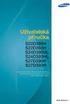 Některé části této příručky se mohou lišit od funkcí vašeho telefonu v závislosti na vaší oblasti nebo na poskytovateli služeb. www.samsung.com Printed in Korea GH68-40226J Rev.1.1 Czech. 01/2014 GT-S5611
Některé části této příručky se mohou lišit od funkcí vašeho telefonu v závislosti na vaší oblasti nebo na poskytovateli služeb. www.samsung.com Printed in Korea GH68-40226J Rev.1.1 Czech. 01/2014 GT-S5611
Některé části této příručky se mohou lišit od funkcí vašeho telefonu v závislosti na vaší oblasti nebo na poskytovateli služeb.
 Některé části této příručky se mohou lišit od funkcí vašeho telefonu v závislosti na vaší oblasti nebo na poskytovateli služeb. www.samsung.com Printed in Korea GH68-40226J Rev.1.0 Czech. 01/2014 GT-S5611
Některé části této příručky se mohou lišit od funkcí vašeho telefonu v závislosti na vaší oblasti nebo na poskytovateli služeb. www.samsung.com Printed in Korea GH68-40226J Rev.1.0 Czech. 01/2014 GT-S5611
GT-C6112. Uživatelská příručka
 GT-C6112 Uživatelská příručka Používání této příručky Tato uživatelská příručka je určena k tomu, aby vás seznámila s funkcemi a vlastnostmi vašeho mobilního telefonu. Stručné pokyny naleznete, v částech
GT-C6112 Uživatelská příručka Používání této příručky Tato uživatelská příručka je určena k tomu, aby vás seznámila s funkcemi a vlastnostmi vašeho mobilního telefonu. Stručné pokyny naleznete, v částech
Uživatelský manuál - základ PiPO U6
 Uživatelský manuál - základ PiPO U6 Vítejte Děkujeme za koupi tohoto tabletu. Tablet běží na systému Android 4.2 a má čtyřjádobrý 1,6GHz procesor. Před použitím si prosím přečtěte tento manuál. Klávesy
Uživatelský manuál - základ PiPO U6 Vítejte Děkujeme za koupi tohoto tabletu. Tablet běží na systému Android 4.2 a má čtyřjádobrý 1,6GHz procesor. Před použitím si prosím přečtěte tento manuál. Klávesy
UŽIVATELSKÁ PŘÍRUČKA M-HPB30.B M-HPB30.W
 UŽIVATELSKÁ PŘÍRUČKA M-HPB30.B M-HPB30.W Obsah CZ Záruka 3 Informace o bezpečnosti 3 Specifikace 3 Přehled produktu 4 Nabíjení baterie 5 Zapnutí/vypnutí 5 Párování a propojení s Bluetooth zařízením 6 Opětovné
UŽIVATELSKÁ PŘÍRUČKA M-HPB30.B M-HPB30.W Obsah CZ Záruka 3 Informace o bezpečnosti 3 Specifikace 3 Přehled produktu 4 Nabíjení baterie 5 Zapnutí/vypnutí 5 Párování a propojení s Bluetooth zařízením 6 Opětovné
UŽIVATELSKÁ PŘÍRUČKA M-HPB30.B M-HPB30.W
 UŽIVATELSKÁ PŘÍRUČKA M-HPB30.B M-HPB30.W Obsah CZ Záruka 3 Informace o bezpečnosti 3 Specifikace 3 Přehled produktu 4 Nabíjení baterie 5 Zapnutí/vypnutí 5 Párování a propojení s Bluetooth zařízením 6 Opětovné
UŽIVATELSKÁ PŘÍRUČKA M-HPB30.B M-HPB30.W Obsah CZ Záruka 3 Informace o bezpečnosti 3 Specifikace 3 Přehled produktu 4 Nabíjení baterie 5 Zapnutí/vypnutí 5 Párování a propojení s Bluetooth zařízením 6 Opětovné
BEZDRÁTOVÁ SLUCHÁTKA UŽIVATELSKÁ PŘÍRUČKA M-HPB20.B M-HPB20.R M-HPB20.W
 BEZDRÁTOVÁ SLUCHÁTKA UŽIVATELSKÁ PŘÍRUČKA M-HPB20.B M-HPB20.R M-HPB20.W Obsah Záruka 3 Informace o bezpečnosti 3 Specifikace 3 Přehled produktu 4 Nabíjení baterie 5 Zapnutí/vypnutí 5 Párování a propojení
BEZDRÁTOVÁ SLUCHÁTKA UŽIVATELSKÁ PŘÍRUČKA M-HPB20.B M-HPB20.R M-HPB20.W Obsah Záruka 3 Informace o bezpečnosti 3 Specifikace 3 Přehled produktu 4 Nabíjení baterie 5 Zapnutí/vypnutí 5 Párování a propojení
3. Vložíte baterku. 4.
 1 z 34 6. 7. 8. Aplikace Vyhledání a stažení aplikace Založení účtu v Google Play Internet Nastavení e-mailu Zap./Vyp. přístupového bodu Přihlášení do Wi-Fi sítě Zap./Vyp. internetu v zahraničí Nastavení
1 z 34 6. 7. 8. Aplikace Vyhledání a stažení aplikace Založení účtu v Google Play Internet Nastavení e-mailu Zap./Vyp. přístupového bodu Přihlášení do Wi-Fi sítě Zap./Vyp. internetu v zahraničí Nastavení
Gladiator RG300 - Uživatelský manuál
 Gladiator RG300 - Uživatelský manuál Důležité upozornění! Přečtěte si důkladně tyto informace, abyste mohli používat telefon správným a bezpečným způsobem: mobilní telefon EVOLVE Gladiator RG300 získal
Gladiator RG300 - Uživatelský manuál Důležité upozornění! Přečtěte si důkladně tyto informace, abyste mohli používat telefon správným a bezpečným způsobem: mobilní telefon EVOLVE Gladiator RG300 získal
2. Kontakty. 1. Základní nastavení telefonu Vložení SIM a paměťové karty Zapnutí telefonu a PIN. 3. Volání
 Základní nastavení telefonu Vložení SIM a paměťové karty Zapnutí telefonu a PIN Kontakty Kopírování ze SIM karty do telefonu Založení nového kontaktu Upravení kontaktu včetně fotky 3. Volání Nastavení
Základní nastavení telefonu Vložení SIM a paměťové karty Zapnutí telefonu a PIN Kontakty Kopírování ze SIM karty do telefonu Založení nového kontaktu Upravení kontaktu včetně fotky 3. Volání Nastavení
1. Základní nastavení telefonu Vložení SIM karty Vložení paměťové karty Zapnutí telefonu a PIN. 2. Kontakty. 3. Volání
 1 z 55 Základní nastavení telefonu Vložení SIM karty Vložení paměťové karty Zapnutí telefonu a PIN 2. Kontakty Kopírování ze SIM karty do telefonu Založení nového kontaktu Upravení kontaktu včetně fotky
1 z 55 Základní nastavení telefonu Vložení SIM karty Vložení paměťové karty Zapnutí telefonu a PIN 2. Kontakty Kopírování ze SIM karty do telefonu Založení nového kontaktu Upravení kontaktu včetně fotky
Návod pro Sony Xperia Z5
 Návod pro Sony Xperia Z5 1. Základní nastavení telefonu Vložení SIM a paměťové karty Zapnutí telefonu a PIN 2. Kontakty Kopírování ze SIM karty do telefonu Založení nového kontaktu Upravení kontaktu včetně
Návod pro Sony Xperia Z5 1. Základní nastavení telefonu Vložení SIM a paměťové karty Zapnutí telefonu a PIN 2. Kontakty Kopírování ze SIM karty do telefonu Založení nového kontaktu Upravení kontaktu včetně
Základní nastavení telefonu Vložení paměťové karty Zapnutí telefonu a PIN Vložení SIM karty SMS a MMS Nastavení střediska zpráv Nastavení MMS
 1 5. 6. 7. 8. Základní nastavení telefonu Vložení paměťové karty Zapnutí telefonu a PIN Vložení SIM karty SMS a MMS Nastavení střediska zpráv Nastavení MMS Nastavení tónů Upozornění o doručení SMS Volání
1 5. 6. 7. 8. Základní nastavení telefonu Vložení paměťové karty Zapnutí telefonu a PIN Vložení SIM karty SMS a MMS Nastavení střediska zpráv Nastavení MMS Nastavení tónů Upozornění o doručení SMS Volání
BEZDRÁTOVÝ REPRODUKT UŽIVATELSKÁ PŘÍRUČKA EASY.B EASY.W
 BEZDRÁTOVÝ REPRODUKT UŽIVATELSKÁ PŘÍRUČKA OR EASY.B EASY.W Obsah CZ Záruka 2 Specifikace 2 Ochrana před vodou a prachem 2 Přehled o produktu 3 Nabíjení baterie 4 LED indikátor stavu 4 Zapnutí/vypnutí 4
BEZDRÁTOVÝ REPRODUKT UŽIVATELSKÁ PŘÍRUČKA OR EASY.B EASY.W Obsah CZ Záruka 2 Specifikace 2 Ochrana před vodou a prachem 2 Přehled o produktu 3 Nabíjení baterie 4 LED indikátor stavu 4 Zapnutí/vypnutí 4
1. Základní nastavení telefonu Vložení SIM karty a baterky Vložení paměťové karty Zapnutí telefonu a PIN. 2. Kontakty. 3. Volání
 1 z 36 Základní nastavení telefonu Vložení SIM karty a baterky Vložení paměťové karty Zapnutí telefonu a PIN Kontakty Kopírování ze SIM karty do telefonu Založení nového kontaktu Upravení kontaktu včetně
1 z 36 Základní nastavení telefonu Vložení SIM karty a baterky Vložení paměťové karty Zapnutí telefonu a PIN Kontakty Kopírování ze SIM karty do telefonu Založení nového kontaktu Upravení kontaktu včetně
Uživatelský manuál - základ PiPO M6
 Uživatelský manuál - základ PiPO M6 Vítejte Děkujeme za koupi tohoto tabletu. Tablet běží na systému Android 4.2 a má čtyřjádrový 1,6GHz procesor. Před použitím si prosím přečtěte tento manuál. Klávesy
Uživatelský manuál - základ PiPO M6 Vítejte Děkujeme za koupi tohoto tabletu. Tablet běží na systému Android 4.2 a má čtyřjádrový 1,6GHz procesor. Před použitím si prosím přečtěte tento manuál. Klávesy
2. Kontakty. 1. Základní nastavení telefonu Vložení SIM karty a baterky Vložení paměťové karty Zapnutí telefonu a PIN. 3. Volání
 Základní nastavení telefonu Vložení SIM karty a baterky Vložení paměťové karty Zapnutí telefonu a PIN 2. Kontakty Kopírování ze SIM karty do telefonu Založení nového kontaktu Upravení kontaktu včetně fotky
Základní nastavení telefonu Vložení SIM karty a baterky Vložení paměťové karty Zapnutí telefonu a PIN 2. Kontakty Kopírování ze SIM karty do telefonu Založení nového kontaktu Upravení kontaktu včetně fotky
2. Kontakty. 1. Základní nastavení telefonu Vložení SIM karty Vložení paměťové karty Zapnutí telefonu a PIN. 3. Volání
 Základní nastavení telefonu Vložení SIM karty Vložení paměťové karty Zapnutí telefonu a PIN 2. Kontakty Kopírování ze SIM karty do telefonu Založení nového kontaktu Upravení kontaktu včetně fotky 3. Volání
Základní nastavení telefonu Vložení SIM karty Vložení paměťové karty Zapnutí telefonu a PIN 2. Kontakty Kopírování ze SIM karty do telefonu Založení nového kontaktu Upravení kontaktu včetně fotky 3. Volání
2. Kontakty. 1. Základní nastavení telefonu Vložení SIM karty a baterky Vložení paměťové karty Zapnutí telefonu a PIN. 3. Volání
 Základní nastavení telefonu Vložení SIM karty a baterky Vložení paměťové karty Zapnutí telefonu a PIN Kontakty Kopírování ze SIM karty do telefonu Založení nového kontaktu Upravení kontaktu včetně fotky
Základní nastavení telefonu Vložení SIM karty a baterky Vložení paměťové karty Zapnutí telefonu a PIN Kontakty Kopírování ze SIM karty do telefonu Založení nového kontaktu Upravení kontaktu včetně fotky
Smart Watch Garett GV-08 návod
 Smart Watch Garett GV-08 návod 1 1. Bezpečnost 1.1 Informace obsažené v této příručce mohou být změněny nebo aktualizovány bez oznámení 1.2 Nabíjejte hodinky po dobu nejméně 2 hodiny před použitím 1.3
Smart Watch Garett GV-08 návod 1 1. Bezpečnost 1.1 Informace obsažené v této příručce mohou být změněny nebo aktualizovány bez oznámení 1.2 Nabíjejte hodinky po dobu nejméně 2 hodiny před použitím 1.3
2. Kontakty. 1. Základní nastavení telefonu Vložení SIM a paměťové karty Zapnutí telefonu a PIN. 3. Volání
 Základní nastavení telefonu Vložení SIM a paměťové karty Zapnutí telefonu a PIN Kontakty Kopírování ze SIM karty do telefonu Založení nového kontaktu Upravení kontaktu včetně fotky Volání Nastavení vyzvánění
Základní nastavení telefonu Vložení SIM a paměťové karty Zapnutí telefonu a PIN Kontakty Kopírování ze SIM karty do telefonu Založení nového kontaktu Upravení kontaktu včetně fotky Volání Nastavení vyzvánění
Vítejte přejděte na stránku přejděte na stránku
 Vítejte eský Blahopřejeme k nákupu zařízení od společnosti ARCHOS! Tento stručný návod k obsluze vám v začátcích pomůže se správným použitím zařízení. V případě dalších dotazů týkajících se použití zařízení
Vítejte eský Blahopřejeme k nákupu zařízení od společnosti ARCHOS! Tento stručný návod k obsluze vám v začátcích pomůže se správným použitím zařízení. V případě dalších dotazů týkajících se použití zařízení
Aplikace Založení účtu Microsoft a stažení aplikace Internet Nastavení e-mailu Připojení/odpojení Wi-Fi sítě Nastavení internetu v zahraničí
 1 6. 7. 8. Aplikace Založení účtu Microsoft a stažení aplikace Internet Nastavení e-mailu Připojení/odpojení Wi-Fi sítě Nastavení internetu v zahraničí Nastavení internetu v ČR Zap./Vyp. přístupového bodu
1 6. 7. 8. Aplikace Založení účtu Microsoft a stažení aplikace Internet Nastavení e-mailu Připojení/odpojení Wi-Fi sítě Nastavení internetu v zahraničí Nastavení internetu v ČR Zap./Vyp. přístupového bodu
Aplikace Vyhledání a stažení aplikace Založení účtu v Google Play Internet Nastavení u Zap./Vyp. přístupového bodu Připojení a odpojení wi-fi
 1 5. 6. 7. 8. Aplikace Vyhledání a stažení aplikace Založení účtu v Google Play Internet Nastavení e-mailu Zap./Vyp. přístupového bodu Připojení a odpojení wi-fi sítě Nastavení internetu v zahraničí Nastavení
1 5. 6. 7. 8. Aplikace Vyhledání a stažení aplikace Založení účtu v Google Play Internet Nastavení e-mailu Zap./Vyp. přístupového bodu Připojení a odpojení wi-fi sítě Nastavení internetu v zahraničí Nastavení
2. Internet. 1. Aplikace Vyhledání a stažení aplikace Založení účtu v Google Play. 3. Zabezpečení
 Aplikace Vyhledání a stažení aplikace Založení účtu v Google Play Internet Nastavení e-mailu Zap./Vyp. přístupového bodu Přihlášení do Wi-Fi sítě Zap./Vyp. internetu v zahraničí Nastavení internetu Zap./Vyp.
Aplikace Vyhledání a stažení aplikace Založení účtu v Google Play Internet Nastavení e-mailu Zap./Vyp. přístupového bodu Přihlášení do Wi-Fi sítě Zap./Vyp. internetu v zahraničí Nastavení internetu Zap./Vyp.
1. Základní nastavení telefonu Vložení SIM a paměťové karty Zapnutí telefonu a PIN. 2. Kontakty. 3. Volání
 1 z 42 Základní nastavení telefonu Vložení SIM a paměťové karty Zapnutí telefonu a PIN Kontakty Kopírování ze SIM karty do telefonu Založení nového kontaktu Upravení kontaktu včetně fotky 3. Volání Zap./Vyp.
1 z 42 Základní nastavení telefonu Vložení SIM a paměťové karty Zapnutí telefonu a PIN Kontakty Kopírování ze SIM karty do telefonu Založení nového kontaktu Upravení kontaktu včetně fotky 3. Volání Zap./Vyp.
1. Základní nastavení telefonu Vložení SIM karty a baterky Vložení paměťové karty Zapnutí telefonu a PIN. 2. Kontakty. 3.
 1 z 35 Základní nastavení telefonu Vložení SIM karty a baterky Vložení paměťové karty Zapnutí telefonu a PIN Kontakty Kopírování ze SIM karty do telefonu Založení nového kontaktu Upravení kontaktu včetně
1 z 35 Základní nastavení telefonu Vložení SIM karty a baterky Vložení paměťové karty Zapnutí telefonu a PIN Kontakty Kopírování ze SIM karty do telefonu Založení nového kontaktu Upravení kontaktu včetně
Funkce. Stiskněte pro rychlý přístup k naposledy používaným aplikacím nebo naposledy prohlížené stránky. Pro záznam zvuku. 4.
 Funkce Funkce Vlastnosti Držením tlačítko tablet zapnete nebo vypnete. 1. Tlačítko Power (zapnutí/vypnutí) Stisknutím tlačítka vypnete nebo zapnete displej. 2. Tlačítko nastavení hlasitosti Stisknutím
Funkce Funkce Vlastnosti Držením tlačítko tablet zapnete nebo vypnete. 1. Tlačítko Power (zapnutí/vypnutí) Stisknutím tlačítka vypnete nebo zapnete displej. 2. Tlačítko nastavení hlasitosti Stisknutím
1. Základní nastavení telefonu Vložení SIM karty a baterky Vložení paměťové karty Zapnutí telefonu a PIN. 2. Kontakty. 3.
 1 z 33 Základní nastavení telefonu Vložení SIM karty a baterky Vložení paměťové karty Zapnutí telefonu a PIN Kontakty Kopírování ze SIM karty do telefonu Založení nového kontaktu Upravení kontaktu včetně
1 z 33 Základní nastavení telefonu Vložení SIM karty a baterky Vložení paměťové karty Zapnutí telefonu a PIN Kontakty Kopírování ze SIM karty do telefonu Založení nového kontaktu Upravení kontaktu včetně
2. Kontakty. 1. Základní nastavení telefonu Vložení SIM a paměťové karty Zapnutí telefonu a PIN. 3. Volání
 Základní nastavení telefonu Vložení SIM a paměťové karty Zapnutí telefonu a PIN Kontakty Kopírování ze SIM karty do telefonu Založení nového kontaktu Upravení kontaktu včetně fotky 3. Volání Nastavení
Základní nastavení telefonu Vložení SIM a paměťové karty Zapnutí telefonu a PIN Kontakty Kopírování ze SIM karty do telefonu Založení nového kontaktu Upravení kontaktu včetně fotky 3. Volání Nastavení
Aplikace Vyhledání a stažení aplikace Založení účtu v Google Play Internet Nastavení e-mailu Zap./Vyp. přístupového bodu Přihlášení do Wi-Fi sítě
 1 5. 6. 7. 8. Aplikace Vyhledání a stažení aplikace Založení účtu v Google Play Internet Nastavení e-mailu Zap./Vyp. přístupového bodu Přihlášení do Wi-Fi sítě Zap./Vyp. internetu v zahraničí Nastavení
1 5. 6. 7. 8. Aplikace Vyhledání a stažení aplikace Založení účtu v Google Play Internet Nastavení e-mailu Zap./Vyp. přístupového bodu Přihlášení do Wi-Fi sítě Zap./Vyp. internetu v zahraničí Nastavení
1. Aplikace Vyhledání a stažení aplikace Založení účtu v Google Play. 2. Internet. 3. Zabezpečení
 1 z 32 Aplikace Vyhledání a stažení aplikace Založení účtu v Google Play Internet Nastavení e-mailu Zap./Vyp. přístupového bodu Přihlášení do Wi-Fi sítě Zap./Vyp. internetu v zahraničí Nastavení internetu
1 z 32 Aplikace Vyhledání a stažení aplikace Založení účtu v Google Play Internet Nastavení e-mailu Zap./Vyp. přístupového bodu Přihlášení do Wi-Fi sítě Zap./Vyp. internetu v zahraničí Nastavení internetu
Návod pro Samsung Galaxy Tab S2 9.7 LTE (T815)
 Návod pro Samsung Galaxy Tab S2 9.7 LTE (T815) Základní nastavení tabletu Vložení SIM karty Vložení paměťové karty Zapnutí tabletu a PIN 2. Kontakty Kopírování ze SIM karty do tabletu Založení nového kontaktu
Návod pro Samsung Galaxy Tab S2 9.7 LTE (T815) Základní nastavení tabletu Vložení SIM karty Vložení paměťové karty Zapnutí tabletu a PIN 2. Kontakty Kopírování ze SIM karty do tabletu Založení nového kontaktu
1. Základní nastavení tabletu Vložení SIM karty Vložení paměťové karty Zapnutí tabletu a PIN. 2. Kontakty. 3. Volání
 1 z 60 Základní nastavení tabletu Vložení SIM karty Vložení paměťové karty Zapnutí tabletu a PIN Kontakty Kopírování ze SIM karty do tabletu Založení nového kontaktu Upravení kontaktu včetně fotky 3. Volání
1 z 60 Základní nastavení tabletu Vložení SIM karty Vložení paměťové karty Zapnutí tabletu a PIN Kontakty Kopírování ze SIM karty do tabletu Založení nového kontaktu Upravení kontaktu včetně fotky 3. Volání
NÁVOD K POUŽITÍ BLUETOOTH SLUCHÁTKA F5A. Bluetooth EDR, apt-x, ANC
 NÁVOD K POUŽITÍ BLUETOOTH SLUCHÁTKA F5A Bluetooth 4.0 + EDR, apt-x, ANC Děkujeme, že jste si zakoupili bluetooth sluchátka CEL-TEC F5A. Před použitím si pečlivě přečtěte tento návod. Obsah 1. Hlavní vlastnosti...
NÁVOD K POUŽITÍ BLUETOOTH SLUCHÁTKA F5A Bluetooth 4.0 + EDR, apt-x, ANC Děkujeme, že jste si zakoupili bluetooth sluchátka CEL-TEC F5A. Před použitím si pečlivě přečtěte tento návod. Obsah 1. Hlavní vlastnosti...
2. SMS a MMS. 3. Základní nastavení telefonu. Nastavení střediska zpráv Nastavení MMS Nastavení tónů Upozornění o doručení SMS. 4.
 1 z 34 Volání Hlasitý hovor Zobrazení kontaktů při volání Nastavení hlasitosti hovoru Zobrazení klávesnice při volání Přidržení hovoru Číslo hlasové schránky Nastavení vyzvánění SMS a MMS Nastavení střediska
1 z 34 Volání Hlasitý hovor Zobrazení kontaktů při volání Nastavení hlasitosti hovoru Zobrazení klávesnice při volání Přidržení hovoru Číslo hlasové schránky Nastavení vyzvánění SMS a MMS Nastavení střediska
2. SMS a MMS. 3. Základní nastavení tabletu. Nastavení střediska zpráv Nastavení MMS Nastavení tónů Upozornění o doručení SMS. 4.
 1 z 29 Volání Hlasitý hovor Zobrazení kontaktů při volání Nastavení hlasitosti hovoru Zobrazení klávesnice při volání Přidržení hovoru Číslo hlasové schránky Nastavení vyzvánění SMS a MMS Nastavení střediska
1 z 29 Volání Hlasitý hovor Zobrazení kontaktů při volání Nastavení hlasitosti hovoru Zobrazení klávesnice při volání Přidržení hovoru Číslo hlasové schránky Nastavení vyzvánění SMS a MMS Nastavení střediska
Aplikace Vyhledání a stažení aplikace Založení účtu v Google Play Internet Nastavení e-mailu Zap./Vyp. přístupového bodu Připojení a odpojení wi-fi
 1 6. 7. 8. Aplikace Vyhledání a stažení aplikace Založení účtu v Google Play Internet Nastavení e-mailu Zap./Vyp. přístupového bodu Připojení a odpojení wi-fi sítě Nastavení internetu v zahraničí Nastavení
1 6. 7. 8. Aplikace Vyhledání a stažení aplikace Založení účtu v Google Play Internet Nastavení e-mailu Zap./Vyp. přístupového bodu Připojení a odpojení wi-fi sítě Nastavení internetu v zahraničí Nastavení
2. SMS a MMS. 3. Základní nastavení telefonu. Nastavení střediska zpráv Nastavení MMS Nastavení tónů Upozornění o doručení SMS. 4.
 1 z 34 Volání Hlasitý hovor Zobrazení kontaktů při volání Nastavení hlasitosti hovoru Zobrazení klávesnice při volání Přidržení hovoru Číslo hlasové schránky Nastavení vyzvánění SMS a MMS Nastavení střediska
1 z 34 Volání Hlasitý hovor Zobrazení kontaktů při volání Nastavení hlasitosti hovoru Zobrazení klávesnice při volání Přidržení hovoru Číslo hlasové schránky Nastavení vyzvánění SMS a MMS Nastavení střediska
Uživatelský manuál - základ PiPO P9 (3G)
 Uživatelský manuál - základ PiPO P9 (3G) Vítejte Děkujeme za koupi tohoto tabletu. Tablet běží na systému Android 4.4 a má čtyřjádrový procesor. Před použitím si prosím přečtěte tento manuál. Klávesy a
Uživatelský manuál - základ PiPO P9 (3G) Vítejte Děkujeme za koupi tohoto tabletu. Tablet běží na systému Android 4.4 a má čtyřjádrový procesor. Před použitím si prosím přečtěte tento manuál. Klávesy a
1. Základní nastavení telefonu Vložení SIM karty a baterky Vložení paměťové karty Zapnutí telefonu a PIN. 2. Kontakty. 3. Volání
 1 z 36 Základní nastavení telefonu Vložení SIM karty a baterky Vložení paměťové karty Zapnutí telefonu a PIN Kontakty Kopírování ze SIM karty do telefonu Založení nového kontaktu Upravení kontaktu včetně
1 z 36 Základní nastavení telefonu Vložení SIM karty a baterky Vložení paměťové karty Zapnutí telefonu a PIN Kontakty Kopírování ze SIM karty do telefonu Založení nového kontaktu Upravení kontaktu včetně
1. Základní nastavení telefonu Vložení SIM karty Vložení paměťové karty Zapnutí telefonu a PIN. 2. Kontakty. 3. Volání
 1 z 46 Základní nastavení telefonu Vložení SIM karty Vložení paměťové karty Zapnutí telefonu a PIN Kontakty Kopírování ze SIM karty do telefonu Založení nového kontaktu Upravení kontaktu včetně fotky 3.
1 z 46 Základní nastavení telefonu Vložení SIM karty Vložení paměťové karty Zapnutí telefonu a PIN Kontakty Kopírování ze SIM karty do telefonu Založení nového kontaktu Upravení kontaktu včetně fotky 3.
1. Základní nastavení tabletu Vložení SIM karty Vložení paměťové karty Zapnutí tabletu a PIN. 2. Kontakty. 3. Volání
 1. Základní nastavení tabletu Vložení SIM karty Vložení paměťové karty Zapnutí tabletu a PIN 2. Kontakty Kopírování ze SIM karty do tabletu Založení nového kontaktu Upravení kontaktu včetně fotky 3. Volání
1. Základní nastavení tabletu Vložení SIM karty Vložení paměťové karty Zapnutí tabletu a PIN 2. Kontakty Kopírování ze SIM karty do tabletu Založení nového kontaktu Upravení kontaktu včetně fotky 3. Volání
Návod pro Samsung Galaxy S6 edge+ (G928F)
 Návod pro Samsung Galaxy S6 edge+ (G928F) 1. Základní nastavení telefonu Vložení SIM karty Zapnutí telefonu a PIN 2. Kontakty Kopírování ze SIM karty do telefonu Založení nového kontaktu Upravení kontaktu
Návod pro Samsung Galaxy S6 edge+ (G928F) 1. Základní nastavení telefonu Vložení SIM karty Zapnutí telefonu a PIN 2. Kontakty Kopírování ze SIM karty do telefonu Založení nového kontaktu Upravení kontaktu
SGH-D880 Uživatelská příručka
 SGH-D880 Uživatelská příručka Důležitá bezpečnostní upozornění Pokud je nebudete dodržovat, může to být nebezpečné, nebo dokonce nezákonné. Informace o autorských právech Bluetooth je registrovaná ochranná
SGH-D880 Uživatelská příručka Důležitá bezpečnostní upozornění Pokud je nebudete dodržovat, může to být nebezpečné, nebo dokonce nezákonné. Informace o autorských právech Bluetooth je registrovaná ochranná
SGH-F250 Uživatelská příručka
 SGH-F250 Uživatelská příručka Důležitá bezpečnostní upozornění Pokud je nebudete dodržovat, může to být nebezpečné, nebo dokonce nezákonné. Informace o autorských právech Bluetooth je registrovaná ochranná
SGH-F250 Uživatelská příručka Důležitá bezpečnostní upozornění Pokud je nebudete dodržovat, může to být nebezpečné, nebo dokonce nezákonné. Informace o autorských právech Bluetooth je registrovaná ochranná
1. Základní nastavení telefonu Vložení SIM karty Vložení paměťové karty Zapnutí telefonu a PIN. 2. Kontakty. 3. Volání
 1 z 45 Základní nastavení telefonu Vložení SIM karty Vložení paměťové karty Zapnutí telefonu a PIN Kontakty Kopírování ze SIM karty do telefonu Založení nového kontaktu Upravení kontaktu včetně fotky 3.
1 z 45 Základní nastavení telefonu Vložení SIM karty Vložení paměťové karty Zapnutí telefonu a PIN Kontakty Kopírování ze SIM karty do telefonu Založení nového kontaktu Upravení kontaktu včetně fotky 3.
1. Základní nastavení telefonu Vložení SIM a paměťové karty Zapnutí telefonu a PIN. 2. Kontakty. 3. Volání
 1 z 42 Základní nastavení telefonu Vložení SIM a paměťové karty Zapnutí telefonu a PIN Kontakty Kopírování ze SIM karty do telefonu Založení nového kontaktu Upravení kontaktu včetně fotky 3. Volání Zap./Vyp.
1 z 42 Základní nastavení telefonu Vložení SIM a paměťové karty Zapnutí telefonu a PIN Kontakty Kopírování ze SIM karty do telefonu Založení nového kontaktu Upravení kontaktu včetně fotky 3. Volání Zap./Vyp.
BlindShell uživatelský manuál
 Datum: 1.6.2015 BlindShell uživatelský manuál BlindShell je chytrý telefon pro nevidomé a zrakově postižené uživatele. Ovládá se jednoduchými dotykovými gesty. Hlasová zpětná vazba používá výstup s převodem
Datum: 1.6.2015 BlindShell uživatelský manuál BlindShell je chytrý telefon pro nevidomé a zrakově postižené uživatele. Ovládá se jednoduchými dotykovými gesty. Hlasová zpětná vazba používá výstup s převodem
3. Vložíte baterku. 4.
 1 z 34 6. 7. 8. Volání Hlasitý hovor Zobrazení kontaktů při volání Nastavení hlasitosti hovoru Zobrazení klávesnice při volání Přidržení hovoru Číslo hlasové schránky Nastavení vyzvánění SMS a MMS Nastavení
1 z 34 6. 7. 8. Volání Hlasitý hovor Zobrazení kontaktů při volání Nastavení hlasitosti hovoru Zobrazení klávesnice při volání Přidržení hovoru Číslo hlasové schránky Nastavení vyzvánění SMS a MMS Nastavení
1. Základní nastavení telefonu Vložení SIM karty a baterky Vložení paměťové karty Zapnutí telefonu a PIN. 2. Kontakty. 3. Volání
 1 z 33 Základní nastavení telefonu Vložení SIM karty a baterky Vložení paměťové karty Zapnutí telefonu a PIN Kontakty Kopírování ze SIM karty do telefonu Založení nového kontaktu Upravení kontaktu včetně
1 z 33 Základní nastavení telefonu Vložení SIM karty a baterky Vložení paměťové karty Zapnutí telefonu a PIN Kontakty Kopírování ze SIM karty do telefonu Založení nového kontaktu Upravení kontaktu včetně
3. Vložíte baterku. 4.
 1 z 36 5. 6. 7. 8. Volání Hlasitý hovor Zobrazení kontaktů při volání Nastavení hlasitosti hovoru Zobrazení klávesnice při volání Přidržení hovoru Číslo hlasové schránky Nastavení vyzvánění SMS a MMS Nastavení
1 z 36 5. 6. 7. 8. Volání Hlasitý hovor Zobrazení kontaktů při volání Nastavení hlasitosti hovoru Zobrazení klávesnice při volání Přidržení hovoru Číslo hlasové schránky Nastavení vyzvánění SMS a MMS Nastavení
1. Základní nastavení telefonu Vložení SIM a paměťové karty Zapnutí telefonu a PIN. 2. Kontakty. 3. Volání
 1 z 41 Základní nastavení telefonu Vložení SIM a paměťové karty Zapnutí telefonu a PIN Kontakty Kopírování ze SIM karty do telefonu Založení nového kontaktu Upravení kontaktu včetně fotky 3. Volání Zap./Vyp.
1 z 41 Základní nastavení telefonu Vložení SIM a paměťové karty Zapnutí telefonu a PIN Kontakty Kopírování ze SIM karty do telefonu Založení nového kontaktu Upravení kontaktu včetně fotky 3. Volání Zap./Vyp.
1. Základní nastavení tabletu Vložení SIM Vložení paměťové karty Zapnutí tabletu a PIN. 2. Kontakty. 3. Volání
 1 z 37 Základní nastavení tabletu Vložení SIM Vložení paměťové karty Zapnutí tabletu a PIN Kontakty Kopírování ze SIM karty do tabletu Založení nového kontaktu Upravení kontaktu včetně fotky 3. Volání
1 z 37 Základní nastavení tabletu Vložení SIM Vložení paměťové karty Zapnutí tabletu a PIN Kontakty Kopírování ze SIM karty do tabletu Založení nového kontaktu Upravení kontaktu včetně fotky 3. Volání
